advertisement
▼
Scroll to page 2
of 101
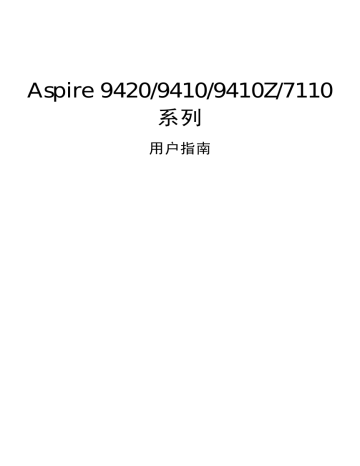
Aspire 9420/9410/9410Z/7110 系列 用户指南 版权 © 2006 宏碁股份有限公司 保留所有权利 Aspire 9420/9410/9410Z/7110 系列用户指南 初版发行日期 : 11/2006 本出版物的内容将定期变动 恕不另行通知 更改的内容将会补充到本出版物 且会在本手册发行 新版本时予以付梓印刷 本公司不做任何明示或默许担保 包括本手册内容的适售性或符合特定使 用目的 本公司将一律否认 在下列预留的空白处 记录下型号 序列号 购买日期及购买地点 型号及序列号可以在电脑外贴 的标签上找到 与电脑元件相关的资料应包括序列号 型号及购买信息 未经宏碁股份有限公司书面同意 不得对本出版物的任何部分以任何方式 制 翻录或其它的方式 进行复制 重制或传播 包含电子 机械 复 Aspire 9420/9410/9410Z/7110 系列笔记本电脑 产品型号 ________________________________ 产品序号 ________________________________ 购买日期 ________________________________ 购买地点 ________________________________ Acer 和 Acer 标识为宏碁股份有限公司的注册商标 仅供说明之用 并皆为各公司之所属商标 本出版物中所用之其它公司之产品名称及商标 iii 有关安全和舒适性的信息 重要安全须知 请仔细阅读安全须知 明 保存本文件以供今后参考 请遵照该设备上的警告标志与说 清洁前请关闭本产品 清洁时 先拔下电源插头 勿使用化学或喷雾清洁剂请以湿布擦拭 请以湿布擦拭 断开设备时插头注意事项 连接和断开电源设备时请按以下指示进行操作 将电源线插入交流电源插座前先安装电源设备 从电脑上拆卸电源设备前先拔下电源线 如果系统有多个电源 请拔下所有电源的电源线以断开系统电源 可及性注意事项 请确保电源线要插接的电源插座方便可及 尽可能靠近设备使用人员 备电源时 请务必从电源插座上拔下电源线 当需要断开设 PCMCIA 和 Express 插槽防尘待机卡注意事项 您所购电脑在 PCMCIA 和 Express 插槽中装有塑料防尘待机卡 防尘待机卡可防止灰 尘 金属物体或其他杂质进入未使用的插槽 如果插槽中未安装 PCMCIA 或 Express 卡 请将防尘待机卡妥为保存 以备日后使用 收听注意事项 请按照以下的说明来保护您的听力 逐步增大音量 直至您可以清晰地听到声音并感觉舒适 • • 请勿在调节耳机好后再增大音量 • 请勿长时间以高音量收听音乐 • 请勿增大音量来排除周围环境的噪声 • 如果您听不到旁边人说话 请降低音量 警告 • 切勿将该设备靠近水源 • 切勿将该设备置于不稳定的平台 • 电脑上的槽口用于通风目的 严禁堵塞和盖住这些槽口 类似地方 同时 椅子或桌面上 以免滑落而损坏 为确保本产品的可靠运行 此外 请勿将机器置于床褥 若非有良好的通风 不至于出现过热高温 沙发 毛毯上或其它 请将该设备远离暖炉和电热器等热源 iv • 切勿将其它物品插入该设备的插槽内 • 为避免对内部元件的损害和防止电池漏液 • 请勿在运动 触电 以免误触电路 造成短路 引起火灾或 切勿泼洒任何液体到本产品上 切勿将产品置于振动的表面上 锻炼或任何可能造成意外短路或损坏转动装置 HDD 和光驱甚至 锂电池组的震动环境中使用 使用电源 • 该设备只有在标签上注明的电压类型下方能正常工作 • 请勿放置任何物品于电源线上 • 如果使用延长线 的电压类型 同时 • 若您不能确定您所使用 请向经销商或当地电力公司进行咨询 也不要将其置于容易被踩踏的地方 所连接设备的总耗电量不可超过延长线的总负荷量 同插座上所连接的设备的总耗电量不可超过保险丝的总负荷量 切勿插入过多设备以使电源插座 分支电路额定功率的 80% 配电板或插座过载 如果使用配电板 系统的总负荷不得超过 负荷不得超过配电板额定输入功 率的 80% • 本产品的 AC 适配器配备三线接地插座 插头仅适用于接地的电源插座 在插入 AC 适配器插头之前 源插座 请确认电源插座已正确接地 切勿将插头插入未接地的电 详情请联系您的电工 警告 ! 接地针为安全特性 使用未正确接地的电源插座可能会导致电 击和 或 伤害 注 接地针还针对附近其它电子设备产生的可能对本产品造成干扰的 噪音提供了良好的保护 • 请使用本机型的电源线 ( 随配件盒提供 ) CSA 认证 SPT-2 类型 电源线为应可拆卸式 最小电流 7 A 125 V VDE 或同等认证 UL 安全规定 / 最长 4.6 米 (15 英尺 ) 产品维修 请勿自行维修该设备 因为不当的拆卸可能会导致触电或其它危险的后果 有任何问题 请洽询专业技术服务人员 遇到下述情况 请将电源线插头拔掉 • 电源线或插头有破损 • 有液体浸入机身 • 有雨水或水溅到该设备 • 依照说明书进行操作 并寻求专业技术服务人员协助 : 而设备仍然无法正常运作 v • 产品不小心掉落到地面或外壳有损伤 • 该设备性能明显改变 明显需要维修时 注 请调节操作说明介绍过的控件 因为对其它控件的错误调节会对 电脑造成损坏 而且 通常会给专业技术人员添加不必要的麻烦 更换电池组 本笔记本电脑系列使用锂电池维修时 使用我们建议的相同类型的电池更换产品的电 池 使用其它类型的电池可能会造成火灾或爆炸 警告 ! 依当地规定处理废弃电池 若电池使用不当 会发生爆炸 请 勿擅自拆散电池或将电池置于火中 切勿让儿童接触电池 请恰当处 理废弃电池 电话线安全性 • 每次在进行维修或拆卸本设备前 请先将所有电话线从壁装插座上拔下 • 避免在雷雨天使用电话线 ( 无绳电话除外 ) 闪电可能会对电脑造成间接的电击 危险 警告 ! 出于安全原因 在添加或更换元件时切勿使用不兼容的零件 详情请咨询经销商 其它安全信息 您的设备和增强附加件可能包含小型零件 请置于小童不能拿到的地方 使用环境 警告 ! 出于安全考虑 当您在下列条件下使用笔记本电脑时请关闭所 有无线传输设备 这些设备包括但不限于 无线局域网 (WLAN) 蓝 牙和 / 或 3G 请遵循各地区实施的特殊规定 并在禁止使用或可能造成干扰或危险的地方始终关闭 您的设备 请只在正常工作位置使用设备 本设备在正常使用的情况下符合 RF 暴露 准则 设备及其天线设计位置距离身体 ( 如下图所示 ) 至少 1.5 厘米 (5/8 英寸 ) 设 备不应含有金属 设备与身体的距离应遵循上述距离要求 为成功传输数据文件或信 息 本设备需有高质网络连接 如果没有高质量网络连接 数据文件或信息的传输有 时可能会延迟 请确保遵循上述距离要求 直到传输完成 本设备部分位置具有磁 性 可能会吸附金属物质 戴有助听器的人士请勿将本设备靠近戴有助听器的耳朵 请勿将信用卡或其他磁性存储介质放置于本设备附近 因存储的信息可能会被擦除 vi 医疗设备 使用任何无线传输设备 包括无线电话 可能会对保护不足的医疗设备的功能产生干 扰 若有疑问 请咨询医生或医疗设备厂家 确定医疗设备是否充分屏蔽 可防止外 部 RF 能量干扰 在贴有公告禁止使用本设备的医疗场所请关闭您的设备 医院或医 疗场所可能会使用对外部 RF 传输较敏感的设备 起搏器 起搏器厂家建议无线设备与起搏器之间应至少保持 15.3 厘米 (6 英寸 ) 的距 离 以免对起搏器造成干扰 上述建议与无线技术研究所做的研究和建议一致 佩戴 起搏器的人士应 始终将本设备与起搏器之间的距离保持在 15.3 厘米 (6 英寸 ) 以上 • • 当本设备开启时 勿将本设备靠近起搏器 如果疑有干扰 请关闭设备 移至 旁边 助听器 某些数字无线设备可能会对部分助听器造成干扰 务提供商 如果产生干扰 请咨询服 车辆 RF 信号可能会影响未正确安装或充分屏蔽的机动车辆的电子系统 如电子控制燃油 喷射系统 电子防滑 ( 防抱死 ) 制动系统 电子速度控制系统和安全气囊系统 详细 信息请咨询汽车或添加设备的厂家或其代表 只有合资格人员才能对本设备进行维修 或在汽车内安装本设备 安装不当或维修不当可能造成危险 使本设备的保修失效 请定期检查车内的所有无线设备是否正确安装和使用 请勿在放置本设备及其部件或 增强附件的同一舱内存放或携带易燃液体 气体或易爆材料 对于装有安全气囊的车 辆 请记住安全气囊在大力下会膨胀 请勿在安全气囊上方或安全气囊打开区域放置 物体 包括安装的或移动式的无线设备 如果车载无线设备安装不当 安全气囊膨 胀 可能会造成严重人身伤害 乘坐飞机时严禁使用本设备 登机前请关闭本设备 在飞机上使用无线电话可能会对飞行带来危险 干扰无线电话网络 并可能是非法行 为 易爆场所 在可能发生爆炸的场所请关闭本设备 遵循所有标志和指示 易爆场所包括通常要求 关闭汽车引擎的地方 在上述场所 火花可能引起爆炸或火灾 导致人员伤亡 在加 油站请关闭本设备 如加油站的加油泵附近 请遵守油库 储备区和配发区 化工厂 或正在进行爆破作业的场所对使用无线设备的限制规定 可能产生爆炸的场所通常 ( 但非绝对 ) 会有明显标识 包括船只甲板下 化学品输送或储存设施 使用液化石油 气 ( 如丙烷或丁烷 ) 的车辆以及空气中含有化学品或砂粒 灰尘或金属粉末等微粒的 区域 紧急电话 警告 本设备不能拨打紧急电话 要拨打紧急电话 应使用手机或其他电话呼叫系统 vii 废弃处理指示 在丢弃本电子设备时 请勿将其当作一般垃圾处理 为确保能将污染降至最低 对全球环境保护作出最大贡献 请以资源回收垃圾方式处理 有关电器及电子设备废料处理 (WEEE) 指引的更多信息 请访问 http://global.acer.com/about/sustainability.htm 并且 汞物质通报 对于含有 LCD/CRT 监视器或显示器的投影机或电子产品 本产品内所含的灯泡含有汞 必须按当地 州或联邦的法律进行重复循环利用或处 理 要了解更多的信息 请通过 www.eiae.org 联系电子工业协会 Electronic Industries Alliance 要了解有关灯泡专门的信息 请查阅 www.lamprecycle.org viii 能源之星 (ENERGY STAR) 是一项政府计划 ( 公私合作伙伴关系 ) 给予人们以既节约 成本又不降低质量或产品功能的方式保护环境的权力 获得能源之星 (ENERGY STAR) 认证的产品符合美国环保署 (EPA) 和美国能源部 (DOE) 规定的严格的节能方 针 防止温室气体的排放 在普通家庭中 家用电器在关闭未使用时仍要消耗供电总 量的 75% 获得能源之星 (ENERGY STAR) 认证的家用电器在关闭状态下比传统电器 可省电 50% 详情请参见网站 http://www.energystar.gov 和 http://www.energystar.gov/powermangement 作为能源之星 (ENERGY STAR) 的合作伙伴 (ENERGY STAR) 的节能方针 Acer 确认本产品符合能源之星 本产品支持电源管理 用户 15 分钟内未使用则激活显示器的休眠模式 • • • • 用户 30 分钟内未使用则激活电脑的休眠模式 要将电脑从休眠模式唤醒 请按下电源开关按钮 可通过 Acer ePower Management 进行更多电源管理设置 舒适使用的窍门和信息 电脑用户可能会在长时间使用后抱怨眼睛疲劳和头痛 用户在电脑前长时间工作后有 身体伤害的风险 长时间工作 不良姿势 不良工作习惯 压力 不良工作环境 个 人健康以及其它因素都会大大增加身体伤害的风险 电脑使用不当可能会导致腕管综合症 肌腱炎 腕 臂 肩 颈或背部可能会出现以下症状 麻木 或有烧灼或麻刺感 • • 疼痛 酸痛或触痛 • 疼痛 肿胀或悸动 • 僵硬或紧缩感 • 冷淡或虚弱 腱鞘炎或其它肌骨疾病 如果您有这些症状 或有任何其它反复出现或持久的不适和 的疼痛 请立即看医生并将通知您的保健和安全部门 以下部分提供了更舒适地使用电脑的窍门 或 在手 手 与电脑使用有关 ix 找到舒适的区域 通过调整显示器的视角来找到舒适的区域 的舒适度 注意以下窍门 使用调节支脚或抬高座位高度来获得最大 • 避免以一种固定的姿势工作过长时间 • 避免懒散地前倾和 • 有规律地站起来并走动以消除腿部肌肉的紧张 • 短暂休息一下以放松您的颈部和肩部 • 避免肌肉紧张或耸肩 • 将外接显示器 • 如果您看显示器多于文件 或 后倾 键盘和鼠标正确安装在可舒适使用的范围内 请将显示置于桌子的中央以使颈部的紧张度达到最 小 保护您的视力 长时间观看 配戴眼镜或隐形眼镜不当 眩目 室内光线过强 屏幕聚焦较差 字体 太小以及显示器对比度较低会压迫您的眼睛 以下部分提供如何降低眼睛疲劳的建 议 眼睛 • 经常让您的眼睛得到休息 • 定时离开显示器并看远方以让眼睛得到休息 • 经常眨眼以使眼睛保持湿润 显示器 保护显示器清洁 • • 让头部处在比显示器上缘更高的水平线上 • 将显示器亮度和 • 按以下方法消除眩目和反射 • • • • • • 或 以在看显示器中央时视点向下 对比度调节到舒适的水平以提高文字和图形的清晰度 将显示器置于窗口或任何光源的侧面 使用窗帘 遮光罩或百叶窗 使用工作灯 更改显示器的视角 使用炫光过滤器 使用显示器护目罩 如从显示器前缘伸展出来的隔板物 • 避免将显示器调节到难受的视角 • 避免看亮光源 如打开的窗口 以延长时间 x 养成良好的工作习惯 养成以下工作习惯以更轻松和有效地使用电脑 • 定时和经常短暂休息一下 • 做一些伸展操 • 尽可能经常呼吸新鲜空气 • 定时锻炼并保持身体健康 警告 ! 我们不建议在睡椅或床上使用电脑 如果一定要这样做 时间 尽量缩短 定时休息 以及做一些伸展操 AcerSystem User's Guide 中的第 注 要了解更多信息 请参阅 第 77 页的 规则及安全注意事项 xi 使用入门 感谢您选购 Acer 笔记本电脑 让它成为您行动运算生活的最得力助手 用户指南 为帮助您设置和使用 Acer 笔记本电脑 我们为您设计了以下用户指南 : 首先请按照电脑所附带的 入门指南 ... 海报页来设置电脑 这份 用户指南 印刷本向您介绍新电脑的基本特性和功能 要了解 您的电脑如何能够帮助您更加具有效益详情 请参见 AcerSystem User's Guide 本指南包含了诸如系统实用程序 数据恢复 扩展选 项和疑难解答等信息 此外 它还包含了保修信息和笔记本电脑的一 般规则和安全注意事项 我们也提供了 PDF 格式的用户指南并已预先 安装在本电脑中供用户参考 請按下列步驟操作來查看該 PDF 1 单击 2 单击 开始 AcerSystem 所有程序 AcerSystem User's Guide 注 查看 PDF 文件需要预先安装 Adobe Reader 如果您的电脑没有 预先安装 Adobe Reader 单击 AcerSystem User's Guide 后将会 先启动 Adobe Reader 安装程序 依屏幕上指导完成安装程序 要获 得如何使用 Adobe Reader 的指导 请使用 帮助和支持 菜单 电脑使用的基本保养和建议 启动 / 关闭您的电脑 要打开电脑只需按下并释放 LCD 显示屏下方靠近快速启动按钮的电源按钮 源按钮的位置请参见第 第 15 页的 打开正视图 若要关机 • 请进行以下任一操作 使用 Windows 关闭系统命令 单击 • 关于电 开始 关闭计算机 然后选择 关闭 使用电源按钮 您也可以通过关闭显示屏盖来关闭电脑 或按下睡眠热键 <Fn> + <F4> 注 如果您无法正常关机 按住电源按钮至少四秒钟以上 即可强制 关闭电脑 如果您关闭电脑后又想重新启动 请至少等待两秒钟 xii 保养您的电脑 只要用心保养 本电脑必能提供您最好的服务 • 请勿将电脑直接暴露于日光下 • 请勿将电脑置于 0 ºC (32 ºF ) 以下或者 50 ºC (122 ºF ) 以上的环境当中 • 请勿将电脑靠近磁场 • 请勿将电脑置于雨水或潮气中 • 请勿将任何液体泼洒到电脑 • 请勿让电脑承受剧烈震荡或撞击 • 请勿将电脑暴露于满是灰尘的环境中 • 请勿将物品置于电脑上 • 请勿过于用力关上显示屏盖 • 请勿将电脑置于不平稳的地方 勿将电脑靠近热源如电暖器等设备 保养 AC 适配器 底下列出 AC 适配器的保养要点 • 请勿将其它设备接到电脑所用的适配器 • 请避免踩踏电源线或是放置任何物品于电源线上 请将电源线置于人员踩踏不到的地方 • 拔下电源线时 • 如果您使用延长线 所连接设备的总耗电量不可超过延长线的总负荷量 同时 同一插座上所连接的设备的总耗电量不可超过保险丝的总负荷量 切勿拖拽 配置电源线时要特别小心 请握住电源插头将其拔下 保养电池组 底下列出电池组的保养要点 • 请使用本机所指定的同类型电池 • 切勿把玩电池 • 依当地政府规定处理废弃电池 在取出或更换电池之前请先关闭电源 将电池放在远离儿童的地方 如果可能 请尽量回收 清洁和保养 请按照下列步骤擦拭电脑 1 关闭电脑 2 断开 AC 适配器 3 使用沾湿的软布擦拭 取出电池 切勿使用液体或喷雾清洁剂 如果发生下列情况 • 产品不小心掉落到地面或外壳有损伤 • 电脑无法正常工作 请参见第 第 41 页的 常见问题 有关安全和舒适性的信息 重要安全须知 其它安全信息 使用环境 医疗设备 车辆 易爆场所 紧急电话 废弃处理指示 舒适使用的窍门和信息 使用入门 iii iii v v vi vi vi vi vii viii xi 用户指南 电脑使用的基本保养和建议 启动 / 关闭您的电脑 保养您的电脑 保养 AC 适配器 保养电池组 清洁和保养 xi xi xi xii xii xii xii Empowering Technology 密码 Acer eNet Management Acer ePower Management Acer ePresentation Management Acer eDataSecurity Management Acer eLock Management Acer eRecovery Management Acer eSettings Management Windows Mobility Center 1 2 4 6 7 8 10 12 13 Acer Empowering Technology 认识 Acer 笔记本电脑 打开正视图 前视图 左视图 右视图 后视面 底视图 规格 状态指示灯 快速启动按钮 触摸板 触摸板的基本操作 使用键盘 锁定键和嵌入式数字键盘 Windows 键 热键 专用键 1 15 15 17 18 18 19 20 21 27 28 29 29 31 31 32 33 35 目 录 弹出光盘 (CD 或 DVD) 使用电脑安全锁 音频 36 36 37 调节音量 37 使用系统设置程序 38 Acer GridVista ( 双显示器显示兼容 ) Launch Manager Norton Internet Security 常见问题 服务查询 国际旅游保证 (International Travelers Warranty; ITW) 致电之前 电池组 电池组特点 最大限度延长电池的寿命 安装和卸下电池组 给电池充电 检查电池电量 优化电池寿命 电量不足警告 Acer Arcade ( 仅限所选型号 ) 查找和播放内容 设置 Arcade 控制 导航控制 播放控制 虚拟键盘 背景模式 电影 设置 相册 编辑画面 幻灯片设置 视频 播放视频文件 快照 编辑视频 音乐 制作 DVD 制作 CD/DVD Acer Arcade Deluxe ( 仅限所选型号 ) 遥控器 ( 仅限所选型号 ) 遥控功能 启动 Acer Arcade Deluxe VideoMagician DV Wizard DVDivine 38 39 40 41 44 44 44 45 45 45 46 47 47 47 47 49 50 50 51 51 51 52 52 53 53 54 54 54 55 55 55 55 56 56 56 57 58 59 60 60 60 60 随身携带笔记本电脑 断开笔记本电脑与桌面设备的连接 携带笔记本电脑 准备作业 出席会议需携带的物品 携带电脑回家 准备作业 携带物品 特别注意事项 布置您的家庭办公室 携带笔记本电脑旅行 准备作业 携带物品 特别注意事项 携带笔记本电脑进行国际旅行 准备作业 携带物品 特别注意事项 保护您的电脑 61 61 61 61 62 62 62 62 62 63 63 63 63 63 63 63 64 64 65 使用电脑安全锁 使用密码 输入密码 设置密码 65 65 66 66 使用选项扩展性能 67 连接选项 传真 / 数据调制解调器 内置网络特性 通用串行总线 (USB) PC 卡插槽 安装内存条 BIOS 实用程序 启动顺序 启用 disk-to-disk recovery 密码 使用软件 播放 DVD 影片 电源管理 Acer eRecovery Management 创建备份文件 刻录备份光盘 恢复 疑难解答 67 67 68 68 69 70 71 71 71 71 72 72 73 74 74 75 75 76 疑难解答提示 错误信息 76 76 规则及安全注意事项 77 FCC 声明 调制解调器声明 77 78 激光产品符合性声明 LCD 象素声明 Macrovision 版权保护声明 无线设备规则公告 总则 欧盟 (EU) FCC RF 安全要求 加拿大 - 低功率免许可证无线电通信设备 (RSS-210) Federal Communications Comission Declaration of Conformity LCD panel ergonomic specifications 78 79 79 79 79 79 80 82 83 85 1 Acer Empowering Technology Empowering Technology 工具栏能够让您轻松使用常用功能 对新购 Acer 笔记本 电脑的系统进行管理 Empowering Technology 默认显示在屏幕的上半部 让您可 使用下列工具 Acer eNet Management 智能化地接通基于位置的网络 • Acer ePower Management 通过多用途配置文件延长电池电能 • Acer ePresentation Management 连接到投影机并让调整显示设置更方便 • Acer eDataSecurity Management 用密码和先进的加密算法对数据进行保护 • Acer eLock Management 限制对外部存储媒体的访问 • Acer eRecovery Management 灵活 • Acer eSettings Management 轻松访问系统信息和调整设置 可靠和全面地备份 / 恢复数据 要了解更多信息 右击 Empowering Technology 工具栏 ( 帮助 ) 或 Tutorial ( 指南 ) 功能 然后选择 Help Empowering Technology 密码 使用 Acer eLock Management 和 Acer eRecovery Management 之前 必须预置 Empowering Technology 密码 右击 Empowering Technology 工具栏并选择 Password Setup ( 密码设置 ) 预置密码 如果未预置 Empowering Technology 密码 将在首次运行 Acer eLock Management 或 Acer eRecovery Management 时提示您 注 如果您丢失了 Empowering Technology 密码 系统外 无法重置 确认记住或写下密码 除了重新格式化 Empowering Technology • 2 Acer eNet Management Acer eNet Management 能够帮助您在各个地点快速方便地连接到有线和无线网络 要使用此工具 请选择 Empowering Technology 工具栏中的 Acer eNet Management 或从 Start ( 开始 ) 菜单的 Acer Empowering Technology 程序组中 运行程序 您还可以选择设置 Acer eNet Management 在启动 PC 时自动启动该程 序 Empowering Technology Acer eNet Management 自动检测新位置的最佳设置 调整设置的选项 并可提供针对您的需求手动 3 Acer eNet Management 能够保存一个地点的网络连接设置为一个简要文件 并在 您从一个地方移动到另一处时 自动应用适当的简要文件 存储的设置包括网络连接 设置 (IP 和 DNS 设置 无线 AP 细节等 ) 以及默认的打印机设置 基于保密性和安 全性 Acer eNet Management 不存储用户名和密码信息 Empowering Technology 4 Acer ePower Management Acer ePower Management 提供直观的用户界面 进行 power management 选项 配置 要使用此工具 请选择 Empowering Technology 工具栏中的 Acer 从 Start ( 开始 ) 菜单的 Acer Empowering Technology ePower Management 程序组中运行程序 或右键点击系统托盘中的 Windows 电源图标并选择 Acer ePower Management Empowering Technology 使用电源计划 Acer ePower Management 有三种预设电源计划 Balanced ( 平衡 ) High performance ( 高性能 ) 和 Power saver ( 节能 ) 您也可创建自定义电源计划 创建 切换 编辑 删除和恢复电源计划 如下文所述 您可 点击相应的选项卡查看和调整 On Battery ( 使用电池 ) 和 Plugged In ( 插入 ) 模式 的设置 您可点击 More Power Options ( 更多电源选项 ) 打开 Windows 电源 选项 注 您不能删除预设电源计划 要创建新的电源计划 创建自定义电源计划能让您快速切换到个性化电源选项设置 1 点击创建电源计划 2 输入新电源计划名称 3 选择一项预设电源计划作为自定义计划的基础 4 如有必要 5 点击 请更改希望用于电脑的显示和休眠设置 OK ( 确定 ) 保存新电源计划 要在电源计划间进行切换 1 从下拉列表中选择要切换的电源计划 2 单击 Apply ( 应用 ) 要编辑电源计划 编辑电源计划可调整系统设置 如 LCD brightness (LCD 亮度 ) 和 CPU speed (CPU 速度 ) 您也可开启 / 关闭系统组件 以延长电池寿命 1 切换到要编辑的电源计划 2 根据要求调整设置 3 点击 Apply ( 应用 ) 保存新设置 5 要删除电源计划 您无法删除当前正在使用的电源计划 一电源计划 如果要删除使用中的电源计划 1 从下拉列表中选择要删除的电源计划 2 点击删除电源计划 请先切换到另 电池状态 要根据当前使用状况来实时估计电池使用寿命 请参看窗口上半部分的面板 点击 Empowering Technology 查看休眠模式下的预计电池寿命 6 Acer ePresentation Management Empowering Technology Acer ePresentation Management 让您使用热键 <Fn> Fn> + <F5> F5> 将电脑的显示屏投影 到外接设备或投影机上 当系统连接有外接显示器时 如果系统完成自动检测硬件且 外接显示器支持此功能 您的系统显示器将自动断开 对于未自动检测到的投影机和 外接设备 启动 Acer ePresentation Management 选择适当的显示设置 注 如果在断开投影机连接时恢复的分辨率不正确 或者您需使用 Acer ePresentation Management 不支持的外部分辨率 使用显卡供 应商提供的 显示属性 或实用程序来用调整显示设置 7 Acer eDataSecurity Management Acer eDataSecurity Management 是加密工具 能保护您的文件免遭未经授权者的 访问 它能够方便地作为外壳扩展与 Windows Explorer 整合 以快速进行数据加密 / 解密 同时支持 Lotus Notes 和 Microsoft Outlook 的 on-the-fly 文件加密 Acer eDataSecurity Management 设置向导将提示您设置超级用户密码和默认的文 件特定密码 此文件特定密码将默认地用于加密文件 或者您可在加密文件时选择输 入自己的文件特定密码 Empowering Technology 注 用于加密文件的密码是系统对其解密时需要的唯一密码 如果您 丢失了密码 只有超级用户密码够解密该文件 如果您丢失了这两密 码 就无法对加密的文件进行解密 确保所有相关密码的安全 Empowering Technology 8 Acer eLock Management Acer eLock Management 是一个安全实用程序 它能够让您锁定可移动数据设备 光驱和软驱 以确保数据不会在无人管的情况下被窃 • Removable Storage Devices ( 拆卸式存贮装置 ) - 包括 USB 磁盘驱动器 USB 笔式闪存盘 USB 闪存盘 USB mp3 驱动器 USB 记忆卡读取器 IEEE 1394 磁盘驱动器和任何其它插入系统后可作为文件系统安装的可移动磁盘设备 • Optical Drive Devices ( 光驱设备 ) - 包括各种 CD-ROM DVD-ROM HD-DVD 或 Blu-ray 驱动设备 • Floppy Drive Devices ( 软盘机 ) - 仅适用 3.5 寸软盘机 要使用 Acer eLock Management 必须先设置 Empowering Technology 密码 一 旦设置 您可将锁定应用到任何类型的设备 锁定无需重启将立即设置 并在重启后 保持锁定直至解锁 注 如果您丢失了 Empowering Technology 密码 系统外 无法重置 确认记住或写下密码 除了重新格式化 9 Empowering Technology 10 Acer eRecovery Management Acer eRecovery Management 是功能丰富的备份工具 您可用其创建完全备份或增 量备份 将出厂默认映像刻录到光盘 恢复以前创建的备份或重新安装应用程序和驱 动程序 用户创建的备份默认存储在 D:\ drive 下 Empowering Technology Acer eRecovery Management 提供 • 密码保护 (Empowering Technology 密码 ) • 向硬盘或光盘进行完全和增量备份 • 创建备份 • • 出厂默认映像 • 用户备份映像 • 当前系统配置 • 应用程序备份 恢复 • 出厂默认映像 • 用户备份映像 • 从以前创建的 CD/DVD 恢复 • 重新安装应用程序 / 驱动程序 11 Empowering Technology 要了解更多信息 请参见 AcerSystem User's Guide 中的第 第 74 页的 eRecovery Management Acer 注 如果您的电脑没有附赠 Recovery CD 或 System CD 请用 Acer eRecovery Management 中的 系统档案备份至光驱 功能 刻录备 份映像档到 CD 或 DVD 光盘 当您用 CD 或 Acer eRecovery Management 回复系统时 请移除所有外设 包括 Acer ezDock 以确 保能回复至最佳状态 ( 若电脑有连接外埠的 Acer ODD 则不需移除 ) 12 Acer eSettings Management Acer eSettings Management 让您能检查硬件规格 项 Empowering Technology Acer eSettings Management 还能够 • 提供了用于导航的简单图形用户界面 • 打印和保存硬件规格 • 您可设置系统资产标签 设置 BIOS 密码和修改启动选 13 Windows Mobility Center Windows Mobility Center 还包括专门针对 Acer 的设置 如 Bluetooth Add Device ( 蓝牙添加设备 ) ( 若适用 ) 共享文件夹概览 / 开启或关闭共享服务 Acer 用户指 南 驱动程序和工具的快捷方式 要启动 Windows Mobility Center • 使用快捷键 < > + <X> • 从 Control panel ( 控制面板 ) 中启动 Windows Mobility Center • 从 Start ( 开始 ) 菜单中的 Accessories ( 附件 ) 程序组中启动 Windows Mobility Center Empowering Technology Windows Mobility Center 将与移动有关的系统设置全部保存在容易找到的位置 以 使您能随着位置 网络或活动的变化快速进行 Acer 系统配置 设置包括显示器亮 度 电源计划 音量 无线网络开 / 关 外接显示器设置 显示方向和同步状态 Empowering Technology 14 15 认识 Acer 笔记本电脑 当您根据 入门指南 ... 海报页中的图例安装完电脑后 悉您的 Acer 笔记本电脑 接着 就让我们一起来熟 打开正视图 简 体 中 文 # 项目 说明 1 图标 内置相机 130 或 31 万像素网络相机 ( 适用于所选型号 ) 2 显示屏幕 也称液晶显示屏 (Liquid-Crystal Display; LCD) 用于显示电脑的输出内容 用于视频通信 16 # 简 体 中 文 图标 项目 说明 3 状态指示灯 可亮灭以显示电脑功能及组件状态的发光二极管 (Light-Emitting Diodes; LEDs) 4 无线通信按钮 启用 / 禁用无线网络通信功能 根据亮灯情况可 检视目前无线网络通信的状态 5 蓝牙通信按钮 启用 / 禁用蓝牙通信功能 目前蓝牙通信的状态 6 麦克风 用于录音的内部麦克风 7 触摸板 这是一种对触觉敏感的指取设备 标相同 8 单击按钮 ( 左 中和右 ) 左和右按钮的功能就跟鼠标左键与右键相同 中按钮则可做为四向滚动按钮来使用 9 掌垫板 当您使用电脑时 10 键盘 将数据输入到电脑中 11 电源按钮 用于打开和关闭电脑电源 12 快速启动按钮 启动常用程序的按钮 有关详情 页的 快速启动按钮 根据亮灯情况可检视 功能和电脑鼠 可舒适支撑手部的区域 请参见第 第 28 17 前视图 # 图标 项目 说明 1 扬声器 左右扬声器可提供立体声输出 2 音频输入插孔 连接音频输入设备 ( 例如 音乐 CD 播放机 立体声随身听 ) 3 麦克风输入插孔 连接外接麦克风 4 支持 S/PDIF 的耳机 / 扬声器 / 音频输出插孔 连接音频输出设备 ( 例如 扬声器 耳机 ) 5 电源指示灯 根据亮灯情况可检视目前电源指示灯的状 态 6 电池指示灯 根据亮灯情况可检视目前电池指示灯的状 态 7 蓝牙通信指示灯 根据亮灯情况可检视目前蓝牙通信的状态 8 无线通信指示灯 根据亮灯情况可检视目前无线网络通信的状 态 9 显示屏闩锁 打开或关上显示屏 简 体 中 文 18 左视图 简 体 中 文 # 1 图标 项目 说明 Kensington 安全锁 连接 Kensington 兼容电脑安全锁 插槽 2 光驱 内置光驱 可支持读取 CD 或 DVD ( 依据型号不同采用吸入式或托架式 ) 3 光驱访问指示灯 当光驱被激活时指示灯会亮起 ( 位置视型号而定 ) 4 光驱弹出按钮 按下此按钮可弹出光驱 5 紧急弹出孔 当电脑关闭时 可弹出光驱托盘 ( 位置视型号而定 ) ( 位置视型号而定 ) 右视图 # 1 图标 项目 PC 卡插槽弹出按钮 说明 将 PC 卡从卡槽中退出 2 PC 卡插槽 可安装一张 Type II PC 卡 3 5 合 1 读卡器 可支持 Secure Digital (SD) MultiMediaCard (MMC) Memory Stick (MS) Memory Stick PRO (MS PRO) xD-Picture Card (xD) 卡 19 # 4 图标 项目 3 个 USB 2.0 端口 说明 连接通用串行总线 (USB) 2.0 装置 ( 例如 USB 鼠标 USB 相机 ) 5 通风槽 可使电脑就算经过长期使用后 温 6 电源输入插孔 连接 AC 适配器 温度仍保持低 后视面 # 图标 简 体 中 文 项目 说明 1 USB 2.0 端口 连接通用串行总线 (USB) 2.0 装置 ( 例如 USB 鼠标 USB 相机 ) 2 S 视频 /TV 输出 (NTSC/PAL) 端口 连接到带有 S 视频输入的电视或显示器 3 外部显示器 (VGA) 端口 连接显示设备 ( 例如 外部显示器 4 调制解调器 (RJ-11) 端口 连接电话线 5 以太网络 (RJ-45) 端 口 连接 10/100/1000-based 以太网络 6 电池 为电脑供电 LCD 投影机 ) 20 底视图 简 体 中 文 # 项目 说明 1 电池组释放闩锁 释放电池组闩锁可取下电池组 2 散热风扇 帮助电脑保持良好的散热状态 注意 请勿遮盖或阻碍风扇开口 3 Mini PCI 卡槽 安装 Mini PCI 卡的位置 4 通风槽 可使电脑就算经过长期使用后 5 内存槽 安装电脑主内存的位置 6 PCI Express Mini 卡槽 安装 PCI Express Mini 卡的位置 7 硬盘槽 安装电脑硬盘的位置 ( 用螺丝紧固 ) 8 电池组锁 可固定锁紧电池组 9 电池组槽 安装电池组的位置 温度仍保持低温 21 规格 操作系统 平台 • Windows Vista™ Home Basic • Windows Vista™ Home Premium Aspire 9420 系列 Intel® Centrino® Duo 双核移动计算技术 • 功能含 Intel® Core™ 2 双核心处理器 T7200/T7400/T7600 (4 MB L2 高速缓存 2.0/2.16/2.33 GHz 667 MHz FSB) 和 T5500/T5600 (2 MB L2 高速缓存 1.66/1.83 GHz 667 MHz FSB) 支持 Intel® EM64T • Mobile Intel® 945GM/PM Express 芯片组 • Intel® PRO/Wireless 3945ABG 网络连接 ( 双频三模式 802.11a/b/g) Wi-Fi CERTIFIED™ 解决方案 支持 Acer SignalUp™ 无线技术 Aspire 941 9410 系列 Intel® Centrino® Duo 双核移动计算技术 功能含 • Intel® Core™ Duo 处理器 T2300/T2400/T2500/T2600 (2 MB L2 高速缓存 , 1.66/1.83/2.0/2.16 GHz, 667 MHz FSB) • Mobile Intel® 945GM/PM Express 芯片组 • Intel® PRO/Wireless 3945ABG 网络连接 ( 双频三模式 802.11a/b/g) Wi-Fi CERTIFIED™ 解决方案 Acer SignalUp™ 无线技术 支持 Aspire 9410Z/7110 系列 • Intel® Pentium® 双核处理器 T2060 (1MB L2 高速缓存 1.6 GHz 533 MHz FSB) • Intel® Celeron® M 处理器 410/420/430 (1 MB L2 高速缓存 1.46/1.60/1.73 GHz 533 MHz FSB) • Mobile Intel® 943/940GML Express 芯片组 • 集成式 Acer InviLink™ 802.11b/g Wi-Fi CERTIFIED™ 解决方案 支持 Acer SignalUp™ 无线技术 简 体 中 文 22 系统内存 Aspire 9420/9410 系列 • 采用 2 GB 的 DDR2 533/667 MHz 内存 通过两个 soDIMM 内 存升级模块 最高可至 4 GB 容量 ( 支持双通道 ) Aspire 9410Z/7110 系列 显示器和 图形能力 • 采用 1 GB 的 DDR2 533 MHz 内存 通过两个 soDIMM 内存升 级模块 最高可至 2 GB 容量 ( 支持双通道 ) • 17.1 英寸 WXGA+ 200-nit Acer CrystalBrite™ TFT 彩色液晶显 示屏幕 最佳分辨率为 1440 x 900 像素 通过 Acer GridVista™ 可支持两台显示器同步的多重窗口检视功能 简 体 中 文 • NVIDIA® GeForce® Go 7300 128 MB 独立 GDDR2 VRAM 采 用 TurboCache™ 技术 支持 Microsoft® DirectX® 9.0 Shader Model 3.0 OpenEXR High Dynamic Range (HDR) 技 术 • NVIDIA® PowerMizer® 6.0 或 ® Mobile Intel 945GM/943GML/940GML 芯片组含集成式 3D 显卡 950 功能含 Intel® Graphics Media Accelerator (GMA) 最高可达 224 MB 系统内存 9.0 和 PCI • • • PCI Express® Express® 支持 Microsoft® DirectX® 和双独立显示器 显示达 16.7 百万色 支持 MPEG-2/DVD 硬件播放功能 支持 S 视频 /TV 输出 (NTSC/PAL) TurboCache™ 内存分配将因其设置而有所变更 存储系统 • • • 60/80/100/120 GB 以上硬盘驱动器 光驱选项 • DVD-Super Multi 双层刻录器 • DVD-Dual 双层刻录器 • DVD/CD-RW combo 驱动器 5 合 1 读卡器 (MMC) (MS PRO) 可支持 Secure Digital (SD), MultiMediaCard Memory Stick® (MS) xD-Picture Card™ Memory Stick PRO™ (xD) 卡 23 外形尺寸 和重量 • • 电源系统 输入设备 音频 包含 Acer Orbicam™ • 400 ( 长 ) x 295 ( 宽 ) x 31.4/39.9 ( 高 ) 公厘 (15.75 x 11.61 x 1.24/1.57 英寸 ) • 8-cell 锂电池组型号重量为 3.81 公斤 (8.39 磅 ) • 6-cell 锂电池组型号重量为 3.68 公斤 (8.10 磅 ) 不含 Acer Orbicam™ • 400 ( 长 ) x 295 ( 宽 ) x 31.4/39.9 ( 高 ) 公厘 (15.75 x 11.61 x 1.24/1.57 英寸 ) • 8-cell 锂电池组型号重量为 3.79 公斤 (8.35 磅 ) • 6-cell 锂电池组型号重量为 3.66 公斤 (8.06 磅 ) • • ACPI 2.0 CPU 电源管理标准 • Acer QuicCharge™ 技术 支持待机和休眠节能模式 71 W 4800 mAh (8-cell) 或 44 W 4000 mAh (6-cell) 锂电池组 • 1 小时充电 80% • 2 小时快速充电系统关闭 • 2.5 小时使用中充电 • 3 针 90 W AC 适配器 • • • 105/106 键键盘 • • 2 个 LED- 按钮 无线网络和蓝牙 (Bluetooth®) • 带两个内置扬声器的音频系统 • • • • 支持 Intel® High-Definition 高传真音效 内置四向滚动按钮的触摸板 4 个快速启动按钮 控制器 ( 仅限所选型号 ) 兼容 MS Sound 支持 S/PDIF (Sony/Philips 数字界面 ) 的数字扬声器 内置麦克风 简 体 中 文 24 通信 • Acer Video Conference 功能 , 含音频和视频通过 IP 传送 (Voice and Video over Internet Protocol; VVoIP), 支持 Acer OrbiCam™ 和可选的 Acer Bluetooth® • 简 体 中 文 蓝牙 VoIP 电话 ™ Acer OrbiCam 130 或 31 万像素 CMOS 相机功能 ( 适用于所选型号 ): • 225 度人体工程旋转设计 • Acer VisageON™ 技术 ( 仅用于 130 万像素相机型号 ) • Acer PrimaLite™ 技术 • 调制解调器 通过 PTT 认证的 56K ITU V.92 调制解调器 闹铃唤醒 (WOR) 功能 • LAN • • gigabit 以太网 WPAN Bluetooth ( 增强型数据速率 ) WLAN ® 具备 具备网络唤醒 (WOL) 功能 蓝牙 2.0+EDR Intel® PRO/Wireless 3945ABG 网络连接 ( 双频三模式 802.11a/b/g) Wi-Fi CERTIFIED™ 解决方案 支持 Acer SignalUp™ 无线技术 (Aspire 9420/9410 系列 ) • WLAN 集成式 Acer InviLink™ 802.11b/g Wi-Fi CERTIFIED™ 解决方案 支持 Acer SignalUp™ 无线技术 (Aspire 9410Z/ 7110 系列 ) I/O 端口 • • • • • • • • • • • PC 卡插槽 ( 可安装一片 Type II PC 卡 ) 5 合 1 读卡器 (SD/MMC/MS/MS PRO/xD) 4 个 USB 2.0 端口 外部显示器 (VGA) 端口 S 视频 /TV 输出 (NTSC/PAL) 端口 支持 S/PDIF 的耳机 / 扬声器 / 音频输出插孔 麦克风输入插孔 音频输入插孔 以太网络 (RJ-45) 端口 调制解调器 (RJ-11) 端口 电源输入插孔 ( 用于 AC 适配器 ) 25 软件 • Acer Empowering Technology • Acer eNet Management • Acer ePower Management • Acer ePresentation Management • Acer eDataSecurity Management • Acer eLock Management • Acer eRecovery Management • Acer eSettings Management • Acer GridVista™ • Acer Arcade™ • • Acer Arcade™ Deluxe • Norton Internet Security™ • Adobe® Reader® • CyberLink® PowerProducer® • CyberLink® PowerProducer® • NTI CD-Maker™ Acer Launch Manager 注:上述所列的软件仅供参考。实际规格将视用户实 际购买的电脑型号而定。 选项和附件 操作环境 • • • • • • Acer Bluetooth® (蓝牙) VoIP 电话 • 温度: • 512 MB, 1 或 2 GB DDR2 533/667 MHz soDIMM 模块 8-cell 锂电池组 6-cell 锂电池组 3 针 90 W AC 适配器 外置式 USB 软驱 • 操作时: 5 °C - 35 °C • 不操作时: -20 °C - 65 °C 湿度 ( 非凝结状态 ): • 操作时: 20% - 80% • 不操作时: 20% - 80% 简 体 中 文 26 系统兼容性 质保 简 体 中 文 • • • ACPI • Wi-Fi® DMI 2.0 Mobile PC 2002 一年国际旅游保证 (International Travelers Warranty; ITW) 注 上述所列的规格仅供参考 号而定 实际规格将视用户实际购买的电脑型 27 状态指示灯 本电脑前面板处配备一组清楚易懂的指示灯 简 体 中 文 即使在 LCD 显示屏关阖上也能看到前面板处的状态指示灯 图标 功能 说明 HDD 当硬盘驱动器被激活时 该指示灯点亮 Caps Lock 当 Caps Lock 键锁定时 该指示灯点亮 Num Lock 当 Num Lock 键锁定时 该指示灯点亮 电源指示灯 根据亮灯情况可检视目前电源指示灯的状态 电池指示灯 根据亮灯情况可检视目前电池指示灯的状态 Bluetooth 蓝牙通信 根据亮灯情况可检视目前蓝牙通信的状态 无线网络通信 根据亮灯情况可检视目前无线网络通信的状态 28 1. 充电中 当电池在充电时 指示灯显示琥珀色 2. 完全充电 当处在 AC 模式时 指示灯显示绿色 快速启动按钮 快速启动按钮位于键盘上方的明显位置 Empowering Key < 简 体 中 文 按下 < 它们分别是邮件 Web 浏览器 > 功能键及编程键 > 功能键可执行 Acer Empowering Technology 请参见第 第 1 页的 Acer Empowering Technology 按下邮件与 Web 浏览器键将会执行系统默认 的电子邮件及互联网程序 但可由用户重设 要设定邮件 Web 浏览器与编程键请 执行 Acer Launch Manager 请参见第 第 39 页的 Launch Manager 快速启动按钮 默认应用程序 Acer Empowering Technology ( 用户自定义 ) 邮件 电子邮件应用程序 ( 用户自定义 ) Web 浏览器 Internet 浏览器应用程序 ( 用户自定义 ) P 用户自定义 29 触摸板 内置的触摸板是一种指取设备 能够感应物体在其表面的移动 也就是说 当您的手 指在触摸板上移动时 屏幕上的光标能够及时响应 触摸板位于掌垫板的中央 使用 起来非常舒适 简 体 中 文 触摸板的基本操作 以下向您介绍如何使用触摸板 • 您只要在触摸板 (2) 上移动手指就可以移动光标 • 使用位于触摸板边侧的左 (1) 右 (4) 键可以完成选择和执行操作 这两个键相当 于普通鼠标的左键和右键 轻击触摸板与单击鼠标的左键的效果相同 • 使用四向滚动 (3) 按钮可以将页面向上 向下 向左和向右滚动 标箭头按住 Windows 应用程序中右边滚动条的效果 此按钮模仿鼠 30 简 体 中 文 功能 左键 (1) 执行 快速双击 连续点触两次 ( 以相当于 鼠标双击的速度完成 ) 选择 单击 点触一次 拖动 单击后不放开 按键 手指在 触摸板上拖动 光标 连续点触两次触摸板 ( 以 相当于鼠标双击的速度 完成 ) 并在第二次点触 后手指不要离开触摸板 移动手指以拖动光标 显示快捷 菜单 右键 (4) 触摸板 (2) 中间按钮 (3) 单击 滚动 单击并在所需 的方向上按住 按钮 ( 上 / 下 / 左/右) 注 使用触摸板时 请保持手指和触摸板的干燥清洁 触摸板对手指 的移动十分敏感 ; 因此 您点触动作越轻 响应越好 用力点触触摸板 并不会改善响应度 注 默认地 触控板启用垂直和水平滚动 板的鼠标设置中禁用 它可在 Windows 控制面 31 使用键盘 本键盘包含全尺寸的按键 键 功能键和特殊键 一个嵌入式数字键盘 独立光标键 锁定键 Windows 锁定键和嵌入式数字键盘 本键盘有三个锁定功能按键您可以进行相关功能的开 / 关切换 简 体 中 文 锁定键 说明 Caps Lock 当 Caps Lock 键锁定时 Num Lock 当 Num Lock 键锁定时 嵌入式数字键盘将处于数字模式 所有 按键均等同于计算器按键功能 ( 包括 + - * / 算术运算符 ) 如果要输入大量数字信息 这种模式将十分适合您 若能连接外 部键盘则更佳 Scroll Lock <Fn> + <F12> 当 Scroll Lock 键锁定时 您可分别按向上或向下键 屏幕即向上 或向下移动一行 Scroll Lock 键可能在某些应用程序中不起作用 所有键入的字符都是大写的 嵌入式数字键盘的功能与台式电脑的数字键盘相仿 该数字键盘由一组位于键盘按钮 右上方的小写字符表示 为使键盘图例简单化 光标控制符号没有印在这些键上 键盘操作 Num Lock 键锁定 嵌入式数字键盘的数字键 以正常方式键入数字 嵌入式数字键盘的光标控 制键 使用光标控制键时按住 主键盘键 按住 <Fn> 键的同时按下 嵌入式数字键盘上的字符 < Shift> 键 Num Lock 键关闭 使用光标控制键时按住 <Fn> 键 以正常方式键入字符 32 Windows 键 键盘上有两个按键用于执行 Windows 专用的功能 按键 说明 Windows 键 单独按下这个键 与单击 Windows 开始按钮效果一样 可 以启动 开始 菜单 与该按键组合可以执行快捷功能 例如 简 体 中 文 < > : 打开或关闭开始菜单 < > + <D>: 显示桌面 < > + <E>: 打开 Windows 资源管理器 < > + <F>: 搜索文件或文件夹 < > + <G>: 依次选择 Sidebar gadgets ( 边栏小工具 ) < > + <L>: 锁定电脑 ( 如果已连接到网络域 ) 或切换用户 ( 如果未连接到网络域 ) < > + <R> 打开 < > + <M> 最小化全部窗口 < > + <T>: 依次选择任务栏上的程序 < > + <U>: 打开 Ease of Access Center < > + <X>: 打开 Windows Mobility Center < > + <Break <Break>: reak>: 显示 System Properties ( 系统属性 ) 对 运行 对话框 话框 < >+< < > + <Tab <Tab Shift+M>: Sh ft+M>: 将最小化窗口恢复到桌面 >: 使用 Windows Flip 3-D 依次选择任务 栏上的程序 < > + < 空格键 >: 将所有小工具调到前面并选择 Windows Sidebar (Windows 边栏 ) <Ctrl <Ctrl> trl> + < > + <F>: 搜索电脑 ( 如果您在网络中 ) <Ctrl <Ctrl> trl> + < > + <Tab <Tab >: 通过箭头键使用 Windows Flip 3-D 依次选择任务栏上的程序 注 在不同版本的 Windows Vista 中 快捷方式可能无法使用 应用程序键 打开应用程序的快捷菜单 ( 等同于单击鼠标右键 ) 部分 33 热键 本款电脑提供热键或组合键来实现许多操控 运行 BIOS 实用程序设置 使用热键时先按住 <Fn> 键 例如 调节显示屏亮度 音量输出以及 然后再按热键组合中的另一个键 简 体 中 文 热键 图标 功能 说明 <Fn> + <F1> 热键帮助 显示热键帮助内容 <Fn> + <F2> Acer eSettings 可启动 Acer Empowering Technology 中的 Acer eSettings 请参见第 第 1 页的 Acer Empowering Technology <Fn> + <F3> Acer ePower Management 可启动 Acer Empowering Technology 中的 Acer ePower Management 请参见第 第 1 页的 Acer Empowering Technology <Fn> + <F4> 睡眠 让电脑进入睡眠模式 <Fn> + <F5> 显示屏幕切换 可以在以下三种显示方式间切换 只使用显示屏 只使用已连接的外 部显示器 同时使用显示屏和外部 显示器 <Fn> + <F6> 屏幕空白 将显示屏背景光关闭以节省电能 按任意键将恢复正常显示 <Fn> + <F7> 触摸板切换 打开或关闭内置式触摸板 <Fn> + <F8> 扬声器切换 打开或关闭扬声器 34 热键 简 体 中 文 图标 功能 说明 <Fn> + <↑ <↑> 调高音量 调高扬声器音量 <Fn> + <↓ <↓> 调低音量 调低扬声器音量 <Fn> + <→ <→> 调高亮度 提高屏幕亮度 <Fn> + <← <←> 调低亮度 调低屏幕亮度 35 专用键 您可在键盘的上方中央和 / 或右下方的按钮上找到欧元和美元符号 简 体 中 文 欧元符号 1 打开一个文本编辑器或字处理器 2 直接按下键盘右下角的 < 方中央的 <5> 符号 > 符号 或先按住 <Alt Gr> 不放 然后按下键盘上 注 有些字体和软件不支持欧元符号 请参考 www.microsoft.com/ typography/faq/faq12.htm 获取更多详细信息 美元符号 1 打开一个文本编辑器或字处理器 2 直接按下键盘右下角的 < 上方中央的 <4> 符号 > 符号 或先按住 < 注 此功能根据语言设置而有所不同 Shift> 不放 然后按下键盘 36 弹出光盘 (CD 或 DVD) 当电脑电源开启时 若要退出光盘 请按下弹出按钮 简 体 中 文 当电源关闭时 您可将回形针插入紧急弹出孔来退出驱动器托盘 使用电脑安全锁 本电脑配备一个 Kensington 安全锁插槽 电脑安全锁 可以让您连接到一个 Kensington 兼容的 您可以将电脑锁链与不可移动的物体相连 例如桌子或者上锁的抽屉手柄 插槽中然后旋转钥匙便可上锁 您也可以选购不带安全锁的型号 将锁插入 37 音频 本电脑配备有 32- 位 Intel 高保真 (HD) 音频和内置立体声扬声器 简 体 中 文 调节音量 您只需简单地按下热键就可以调节电脑的音量 请参见第 第 33 页的 热键 有关调节扬声器音量的详细信息 38 使用系统设置程序 Acer GridVista ( 双显示器显示兼容 ) 注 : 此功能仅某些型号具备 简 体 中 文 为了让您的笔记本可支持两台显示器 首先确认已经连接第二台显示器 然后开启 显示设置 的属性方块使用 控制面板 或在 Windows 桌面 按右键并选取 个 人化 在显示框中选取第二台显示器 (2) 的图标 然后点击复选框中的 将桌面延 最后 点击 应用 以使用新设置 然后点击 确定 完成该程 伸到此监视器 序 Acer GridVista 预设的四种显示设定 提供了用户在同一个显示屏下检视多个窗口时 的多重选择 要使用此功能请选择 开始 - 所有程序 并点击 Acer GridVista 您可选择以下四个显示设置之一 1 2 1 2 1 3 2 3 1 3 2 4 双显示屏幕 ( 垂直 ) 三显示屏幕 ( 主屏幕在左 ) 三显示屏幕 ( 主屏幕在右 ) 示屏幕 Acer GridVista 可支持双显示器显示功能 让两台显示屏幕各自独立显示 四显 39 Acer GridVista 的设置非常方便 1 请运行 Acer GridVista 并在任务栏上为每个显示屏幕选择您所需的屏幕配置 2 将每个窗口拖放到合适的网格 3 现在您可享受精心排列桌面的便利 简 体 中 文 注 请确认第二显示器的分辨率设置被设置为生产厂家的建议值 Launch Manager Launch Manager 能够让您设置位于键盘上方的四个快速启动按钮 的 快速启动按钮 以了解快速启动按钮的位置 单击 开始 - 所有程序 - 请参见第 第 28 页 Launch Manager 即可运行该程序 40 Norton Internet Security Norton Internet Security 防毒程序能够防止病毒感染 机数据 同时也能够安全的保护计算 我要如何检查是否感染病毒 1 双击窗口中的 Norton Internet Security 图标 2 选择 Tasks & Scans 3 选择 Run Scan 以扫描系统 4 扫描结束后 简 体 中 文 查看扫描结果 注 为了最佳安全性 扫描 在第一次进行计算机扫描时 请执行完整系统 您可以定制病毒扫描计划 在一个特定的日期和时间或以一定的时间间隔自行扫描 如果您在计划扫描开始时使用电脑 它将在后台运行 因此您无需停止工作 如需更多信息 请参阅 Norton Internet Security 说明档 41 常见问题 以下是在您的日常电脑操作过程中可能会出现的问题 的解决方案 我打开了显示屏 我们针对这些问题提供了简单 但是电脑未启动或开机 检查电源指示灯 • • 如果电源指示灯未亮 表明电源未接通 请检查以下项目 • 如果您使用电池组供电 很可能是电力不足 的电源 请连接 AC 适配器为电池组充电 • 请确保 AC 适配器已经正确连接到电脑和电源插座 如果电源指示灯亮着 • 无法为电脑的操作提供足够 请检查以下项目 外接 USB 软盘驱动器中是否有非启动非系统软盘 请取出该盘或放入一张 系统盘然后按 <Ctrl> + <Alt> + <Del> 重新启动电脑 屏幕上什么也没有 可能是笔记本电脑的电源管理系统自动关闭显示屏电源以节省电能 恢复正常显示 如果按任意键仍未恢复正常显示 能请按任意键以 可能是下列原因 • 显示屏亮度等级太低 • 显示设备被设置为外接显示器 记本电脑显示屏 • 若睡眠指示灯亮着 唤醒 按 <Fn> + <→ < > 调高 来调节亮度等级 按显示切换热键 <Fn> + <F5> 将显示切换回笔 说明电脑处于睡眠模式 按下电源按钮并释放即可将电脑 图象并非全屏显示 根据显示屏大小的不同 其最佳分辨率也就不同 若分辨率设置低于最佳分辨率设置 值 则画面将会以全屏方式显示 在 Windows 桌面上单击鼠标右键 选择 属 性 打开 显示属性 对话框 单击 设置 选项卡 确保分辨率设置正确 无论是在电脑或外接显示器上 低于指定分辨率的设置会导致非全屏显示 简 体 中 文 42 电脑没有声音 请检查以下项目 简 体 中 文 • 音量可能被设置为静音 在 Windows 中 检查任务栏上的音量控制图标 图标被标示横线 请单击该图标 然后撤消选定 全部静音 选项 • 音量可能设的太低 制按鍵來調整音量 • 如果电脑的音频输出插孔中已经连接了头戴式耳机 建扬声器将自动关闭 在 Windows 中 任务栏上的音量控制图标 请参见第 第 33 页的 热键 如果 或使用音量控 耳机或外部扬声器 则内 我要在电脑关闭时弹出光驱托盘 在光驱上有一个紧急弹出孔 您只需将钢笔或大头针的尖端插入紧急弹出孔即可弹出 如果计算机的光驱是吸盘型 则没有弹出孔 光驱托盘 键盘无响应 尝试将外置式键盘连接到电脑的 USB 2.0 端口 如通过该键盘可进行输入 键盘的连线松了 请联系销售商或联络授权服务中心寻求协助 可能内置 打印机无法打印 请检查以下项目 • 请确认打印机已经连接到电源 • 请确认打印机连接线已安全连接到电脑的并行端口或USB端口以及打印机上的相 应端口 并且已经打开电源 我需要设置区域位置以使用内置调制解调器 要正确使用您的通信软件 ( 例如 HyperTerminal) 1 单击 开始 2 双击 调制解调器 3 单击 拨号属性 设置 需要设置您的区域位置 控制面板 开始设置您的区域位置 请参见 Windows 用户指南 注 首次启动电脑时 您可跳过 Internet 连接设置 因为这并不会影 响整个作业系统的安装 操作系统设置完成后 再来进行 Internet 连 接设置 43 我要在不使用 recovery CD 的情况下将电脑恢复到原始设置 注 如果系统为多语言版本 首次启动系统时所选择的操作系统和语 言将成为未来恢复操作的唯一选项 此恢复程序将帮助您将 C 驱动器恢复至您购买笔记本电脑时安装的原始软件内容 按照以下步骤重建您的 C 驱动器 ( 您的 C 驱动器将被重新格式化所有的数据将被擦 掉 ) 在您使用此选项之前要备份所有的数据文件是很重要的 实施恢复操作之前 请检查 BIOS 设置 1 检查 Acer disk-to-disk recovery 功能是否已启用 2 确认 Main 菜单中的 3 退出 BIOS 实用程序并保存更改 D2D Recovery 设置为 Enabled 系统将重启 注 要激活 BIOS 实用程序在系统开机自检 (POST) 时按下 <F2> 如何启动恢复作业 1 重启系统 2 当 Acer 标志显示时 3 参照屏幕说明执行系统恢复 按下 <Alt> + <F10> 开始运行恢复程序 重要 ! 此功能在您硬盘驱动器的隐藏分区中占了 10 GB 空间 简 体 中 文 44 服务查询 国际旅游保证 (International Travelers Warranty; ITW) 本电脑已经取得国际旅游保证 (ITW 护照 ) 可以让您在旅游期间获得最大的保证与 服务 我们遍布全球的服务网络 都将随时为您伸出援手 ITW 护照随同您的笔记本一起出售 这本护照包括了所有您需要知道的 ITW 内容规 定 此外还附了一份列表 其中向您介绍了授权的服务中心 请您仔细阅读该 ITW 护照 简 体 中 文 请随身携带 ITW 护照 您的 ITW 护照首页 尤其是您在旅游中要寻求技术支持时 如果您所到之处 并没有 Acer 的授权 ITW 服务站 络 请访问 http://global.acer.com. http://global.acer.com 请将购机凭证夹放在 您可以与我们全球的服务部门连 致电之前 致电寻求在线服务时 请准备好以下资料 并请在致电时坐在您的笔记本电脑旁 有了您的配合 我们才能用较少的通话时间高效地解决您的问题 如果电脑报告出错 信息或发出警告声 请记下屏幕上的出错信息 ( 或者警告声的次数和顺序 ) 您需要提供以下信息 姓名 _________________________________________________________________ 地址 _________________________________________________________________ 电话号码 _____________________________________________________________ 型号 _________________________________________________________________ 序列号 _______________________________________________________________ 购买日期 _____________________________________________________________ 45 电池组 本电脑使用的电池组 可以在电池组充电后 持续长时间使用 电池组特点 该电池组具有以下特点 • 采用最新电池技术标准 • 具有电量不足警告功能 只要您将电脑连接到 AC 适配器 电池就会开始充电 此款电脑电脑支持充 电时使用 可以让您在充电过程中继续使用电脑 但是 在关机情况下充 电 会大大缩短充电时间 在您旅行或断电时 电池随时可供使用 建议您多备一个完全充电的电池 组 作为备用 请联络经销商以了解订购备用电池组的详细信息 最大限度延长电池的寿命 与其它所有电池一样 此款电脑电脑中的电池用久了也会退化 也就是电池 的性能会随着使用时间的延长而逐渐降低 为最大限度延长电池的寿命 建 议您遵循以下建议 精调新电池组状态 在首次使用电池组之前 您应执行一个 1 将新电池插入电脑 不要开机 2 连接 AC 适配器并对电池完全充电 3 断开 AC 适配器适配器 4 打开电脑 使用电池电源运行 5 完全放电 直到出现电量不足警告 6 重新连接 AC 适配器并再次对电池完全充电 再次执行这些步骤 精调 过程 直至电池被充电和放电三次 对所有新电池 或长期不使用的电池 执行这一精调过程 两周以上 建议您从装置中取出电池组 如果电脑要存放 简 体 中 文 46 警告 切勿将电池组置于 0 °C (32 °F) 以下 异常温度会影响电池组的性能 或 45 °C (113 °F) 以上 执行电池精调过程之后 电池就可以接受最大可能的充电 如果未执行这个 过程 您将无法获得最大的电池充电 并且也会缩短电池的使用寿命 另外 简 体 中 文 如果在以下情况下使用电池 也会影响电池的使用寿命 • 插入电池的状态下 电脑一直使用交流电 议您在完全充电后取出电池组 • 没有如上所述完全放电和充电 • 经常使用 使用电池的时间越长 其使用寿命缩短的也就越快 脑电池的寿命大约为 300 次充电 如果您一直使用交流电 建 标准电 安装和卸下电池组 重要 如果您卸下电池 会不稳定 在电池上附有橡胶脚垫的情况下 电脑可能 安装电池组 1 将电池对准插入到空置的电池槽 电池的顶面朝上 2 将电池推入电池槽 确定先插入的是有接点的一头 轻轻推直至电池锁定到位 卸下电池组 : 1 推动电池释放销以释放电池 2 从电池槽中取出电池 并且 47 给电池充电 要给电池充电 首先要确定电池已正确安装到电池槽中 将 AC 适配器接插 到电脑 再连接到主电源插座 电池充电时 您仍然可以继续靠交流电使用 电脑 但是 在关机情况下充电 会大大缩短充电时间 注意 建议您在一天工作结束之后对电池充电 在您旅行前整晚对电 池充电 让您第二天出行时带上完全充电的电池 检查电池电量 Windows 电源表指示当前的电池电量 图标上可以看到电池现在的充电电量 将光标放到工具栏上的电池 / 电源 优化电池寿命 优化电池寿命可以让您充分利用电池的电能 率 建议您遵循以下建议 延长充电周期 提高充电效 • 购买另外的电池组 • 只要可能就使用交流电 • 如果未使用 PC 卡 • 将电池存放在凉爽 干燥的地方 建议的温度为 10 °C 到 30 °C 温度较 高会使电池自放电过程加快 • 过分充电会缩短电池的寿命 • 监视 AC 适配器和电池情况 养 留着电池在路上时使用 请将其退出 因为它会耗电 请参阅 AC 适配器保养 和 电池组保 电量不足警告 使用电池电源时 请留心 Windows 的电源表 警告 出现电量不足警告信息后 请尽快连接上 AC 适配器 池电量完全用完 电脑就会关闭 数据将会丢失 如果电 简 体 中 文 48 出现电量不足警告信息后 根据当时情况建议采取以下措施 情况 建议的操作 备有 AC 适配器和 电源插座 1. 将适配器接插到电脑 然后连接到主电源 2. 保存所有需要的文件 3. 继续工作 如果您想快速充电 请关闭电脑 简 体 中 文 备有另外一个完全 充电的电池 1. 保存所有需要的文件 2. 关闭所有应用程序 3. 关闭操作系统以关闭电脑 4. 换上电池组 5. 打开电脑 没有 AC 适配器和 电源插座 您没有 备用电池组 继续工作 1. 保存所有需要的文件 2. 关闭所有应用程序 3. 关闭操作系统以关闭电脑 49 Acer Arcade ( 仅限所选型号 ) Acer Arcade 是集播放音乐 相片 DVD 影片和视频于一体的播放器 可使用指向 设备或控制器来操作 要观看或聆听 请点击 Arcade 主页上的内容按钮 (如 音乐 视频 等 ) 简 体 中 文 • 相册 - 浏览存储在硬盘或任何可移动媒体中的相片 • 电影 - 观看 DVD 或 VCD • 音乐 - 聆听各种不同格式的音乐文件 • 视频 - 观看和 / 或编辑视频片段 注 当您在观看视频 使用 DVD 或幻灯片时 屏幕保护和节电功能将无法 50 查找和播放内容 点击 Acer Arcade 主页上的按钮以打开其相对应的功能页面 内容页面的左侧为按 钮 右侧为内容浏览区域 如果按钮显示多种选择之一 如排序顺序 则当前设置为 按钮上的一个光亮的彩球显示 要挑选内容 点击内容区域中的条目 如果有一个以上的驱动器 如 CD 和 DVD 驱 动器 这些驱动器将会被显示出来 图片和视频以文件的缩略图模式显示并在文件夹 中进行组织 要浏览一个文件夹 点击以打开 要返回至上一个文件夹 点击 向上一级 文件 夹 如果内容超过一个页面 请使用右下角的按钮以滚动整个页面对其进行浏览 简 体 中 文 注 要了解更多有关 Acer Arcade 的详细信息 请参见 Arcade Help 菜单 这可选择帮助 以从 Arcade 主页面访问 点击 Acer Arcade Help 以获得 Arcade 每种模式的全面帮助 设置 在 Acer Arcade 中 右上方的 点击 在 图标 有一些设置让您对电脑的性能和个人爱好进行微调 Acer Arcade Help 显示设置 在观看电影时 择 设置 即可进入 点击主页 页面 以获得 Arcade 每种模式的全面帮助 中 使用 4:3 影片显示类型 之间选择 屏幕比例 选项让您在 选项在标准 (4:3) 或宽屏幕 (16:9) 显示之间进行选 CinemaVision™ 或 信箱 (Letterbox) 模式 • Acer CinemaVision™ 是一个非线性视频拉伸技术 变形达到最小 • 信箱 (Letterbox) 选项可以其原来的宽高比显示宽屏幕电影内容并在屏幕的 顶部和底部添加黑边 色彩配置文件 让您在 原始 或 ClearVision™ 它能够使画面中央产生的 之间选择 ™ • Acer ClearVision 是一项视频增强技术 它能够检测视频内容并动态调整亮度 / 对比度 / 饱和度水平 从而使您在观看过暗或过亮的影片时无需更改色彩设 置 在 音频设置 中 使用扬声器环境在 音频设备而定 如果聆听场声器 虚拟环绕声 耳机 SPDIF 将音频输出设置为 2 立体声 或更多扬声器之间进行选择 如果使用耳机聆听 视您的 则设置为 51 注 如果您的扬声器无法输出低频率信号 我们建议您不要选择 虚拟环绕声 选项以避免对扬声器造成损害 点击 运行设置向导 点击 关于 Acer Arcade 打开版本和版权信息页面 更改原始启动设置 点击 恢复默认设置 使 Acer Arcade 设置恢复至默认值 Arcade 控制 当您以全屏模式观看视频片段 影片或幻灯片时 移动指向设备会出现两个弹出式控 导航控制器 面板显示于屏幕顶部 而 播 制面板 它们会在数秒钟后自动消失 放控制器 面板显示于屏幕底部 导航控制 要返回至 Acer Arcade 主页 点击窗口左上角的 主页 按钮 要在查找内容时进 入上一级文件夹 点击 向上一级 要返回至前一屏幕 点击红色按钮 位于右上 侧的按钮 ( 最小化 最大化 和 关闭 ) 为标准电脑的特性 要退出 Acer Arcade 点击窗口右上角的 关闭 按钮 播放控制 播放器控制显示在窗口底部 用于播放视频 幻灯片 影片和音乐 左侧一组提供标 准的播放控制按钮 ( 播放 暂停 停止等 ...) 右侧一组用于控制音量 ( 静音和提高 / 降低音量 ) 注 播放 DVD 时 会有增加的控制按钮添加至音量控制器的右侧 指南的 电影 章节将讨论更多细节 本 简 体 中 文 52 虚拟键盘 当需要输入搜索信息 文件名 DVD 或文件夹时 鼠标 光标键或键盘快速输入所需信息 您可使用屏幕虚拟键盘 简 体 中 文 背景模式 通过 Acer Arcade 您可在执行某些其它功能时继续聆听音乐 您可随时按下遥控器上的停止键或点击屏幕上的停止图标停止播放 视频和音乐将继续在位于屏幕左下角的小窗口中播放 您可用 53 电影 如果您的电脑配备了 DVD 驱动器 您就可以用 Acer Arcade 的电影功能播放 DVD 和视频 CD (VCD) 中的影片 该播放器具有一般家用 DVD 播放器的相同功能和控制 按钮 当您将光盘插入 DVD 驱动器时 影片会自动播放 向设备时 弹出式的控制面板会显现在窗口底部 如果有一个以上的光驱内各有可播放的光盘 右侧列表中选择您要观看的光盘 当观看 DVD 时 要控制影片的播放 点击主页上的 电影 在您移动指 按钮 然后从 以下几个特殊控制按钮会添加至弹出式的面板中 • DVD 主菜单 • 字幕 • 语言 • 快照 • 角度 简 体 中 文 当前正在播放的光盘将显示在驱动器列表上方的区域内 此页面在您播放影片期间按 下 停止 按钮时也会出现 左侧的按钮让您从影片停止位置恢复播放 从起始位 DVD 设置 页面 置重新播放 跳转至 DVD 菜单 退出光盘或进入 设置 要进入 电影 设置 将让您更改 视频 首先点击主菜单中的 和 语言 设置 按钮 然后点击 设置 设置 控制 DVD/VCD 输出的音频和字幕 字幕 在可用时 为 DVD 选择默认的字幕语言 默认设置为 关 隐藏字幕 打开内置 DVD 字幕 此项功能显示以视频信号编码的字幕 力障碍者描述屏幕情节和对话 默认设置为 关 音频 可为 DVD 标题选择默认语言 静音时显示 电影 让您选择是否在因任何原因而静音时显示子标题或字幕 它并有听 54 相册 Acer Arcade 让您逐个或以幻灯片模式查看电脑中任何可用驱动器中存储的数字相片 点击 Acer Arcade 主页上的 相册 按钮显示 相册 主页 简 体 中 文 右侧的内容区域同时显示每张相片和文件夹 点击打开一个文件夹 观看幻灯片 打开包含您要观看图片的文件夹 然后点击 全屏模式播放 使用弹出式控制面板来控制幻灯片播放 您也可点击查看单张图片 播放幻灯片 幻灯片以 这会以全屏模式打开图片 然后您可使用屏幕播放器控制按钮来缩放 并在四个方向摇摄 编辑画面 选择 编辑 您可 旋转 画面来提高图像的表现 消除红眼 和 自动调整 ( 优化亮度和对比度 ) 幻灯片设置 要更改幻灯片设置 幻灯播放时间 示时间 点击相册页面中的 高级 幻灯转场 设置在画面之间使用的转场样式 擦视 幻灯 单幅和无模式之间进行选择 要将背景音乐添加到幻灯片 从个人音乐库中选择音乐 点击 按钮 设置为定了自动推进至幻灯片中的下一张图片之前每幅幻灯片的显 加载默认设置 点击 您可在运动 幻灯片音乐 选项 将设置恢复至默认值 单元格 渐弱 随机 幻灯片音乐页面将要求您 55 视频 要打开 视频 功能 点击 Acer Arcade 主页上的 视频 以打开视频页面 注 视频 功能是为播放许多不同种类的视频格式而设计的 请参见 视频帮助部分以获取兼容格式的完整清单 如果您要观看 DVD 或 VCD 影片 请使用 电影 功能 播放视频文件 点击 播放 按钮观看视频文件 视频 页面会在右侧的内容区域显示视频文件 它们排列在文件夹中并显示视频第一个帧的缩略图 要播放视频文件 点击该文件 视频将以全屏模式播放 当您移动鼠标时 制面板将显现在屏幕底部 要返回至 视频 页面 点击 停止 弹出式控 快照 快照模式可在电影 视频和电视模式中使用 此功能可用于随时捕捉屏幕图像 信号帧图像将被捕捉并保存在用户指定的目录中 可从设置菜单中更改目标目录 编辑视频 Acer Arcade 提供了编辑捕捉的视频片段 相片和便携式摄像机至影片的连续镜头 您还可选择影片风格 并添加特殊的转场效果和音乐以创建完美的家庭影片 要编辑影片 点击 高级 然后选择 编辑视频 辑的片段 要完成影片 您还可选择 影片风格 频压缩比 以及影片的长度 选择场景 可用于包含您最喜爱或最重要的场景 一旦编辑完成后 然后 您从文件夹中选择要编 背景音乐 最佳的音乐和音 或编辑决定可留待编辑程序 可将最终的影片刻录到光盘以与家人和朋友分享 注 要了解更多有关编辑视频及所有相关功能的详细信息 Acer Arcade 帮助菜单 请参见 简 体 中 文 56 音乐 要方便地访问您的音乐集 请点击 Acer Arcade 主页上的 选择含有您要聆听的音乐的文件夹 CD 或类别 点击 的 CD 或从内容区域的列表中选择您要聆听的歌曲 音乐 以打开音乐页面 播放 从起始位置聆听完整 文件夹中的歌曲显示于内容区域 左侧为 播放 随机播放 和 全部循环 等 形象化 选项让您在聆听音乐时可以观看电脑生成的视觉效果 播放音 控制按钮 乐时 页面底部的控制面板让调整音量或控制播放变得非常轻松 简 体 中 文 分割音乐 CD 中的音乐 在插入 CD 后 点击 分割 CD 在打开的页面中 您要分割的歌曲 ( 或点击 选择 / 全部清除 ) 然后点击 现在分割 选择 分割操作的进程将显示在屏幕上 您可点击 设置 改变分割音轨的文件质量 制作 DVD Acer Arcade 对录制数据 音频 相片或视频提供了一个方便和完整的解决方案 您可直接从 制作 DVD 模式或某些其它的 Acer Arcade 媒体模式中将所有的数据 音乐 相片或视频组合直接刻录到 CD 或 DVD 中并进行分享 制作 CD/DVD 通过 Acer Arcade 可直接从主菜单或您可能使用的任何媒体模式中创建 CD 或 DVD 刻录 DVD 选项可在视频 唱片和音乐媒体模式的高级或主菜单中找到 您可将最喜欢的歌曲刻录到 CD 或将您音乐集中的歌曲转换为 MP3 及其它常用的 音频格式 您甚至可将 100 多首您最喜爱的歌曲创建 MP3 CD 并在 PC 或 MP3 CD 播放器中聆听 通过 Arcade 您还可将数码相片转换为带背景音乐的幻灯片 或将影片片段刻录到业 余电影 您可与朋友和家人分享事件并可在多数 DVD 播放机中播放 您甚至可添加 定制的主题菜单和菜单音乐 它还能用音乐 相片和影片片段刻录到一张 Combo CD/DVD 有关各选项的详细信息 一切均有可能 请点击帮助按钮以打开 Arcade 帮助菜单 兼容的文件类型 有关文件兼容性的详细信息 请参见 Arcade 在线帮助中 各媒体模式的主页 57 Acer Arcade Deluxe ( 仅限所选型号 ) 注 装有 Windows 媒体中心的系统可使用 Acer Arcade Deluxe Acer Arcade Deluxe 的一系列 Acer 工具增加了装有 Windows 媒体中心的系统的功 能 让您能轻松进行管理多媒体文件以及创建自定义内容等操作 Acer Arcade Deluxe 包括下列工具 • VideoMagician • DV Wizard • DVDivine 简 体 中 文 58 遥控器 ( 仅限所选型号 ) 如果您的 Aspire 捆绑了电视调谐器卡 将包括一个遥控器 Deluxe 软件的使用 下表对此控制器作了说明 简 体 中 文 1 2 3 4 5 6 7 配合 Acer Arcade 16 17 18 19 20 21 8 9 10 22 11 23 12 13 14 15 * 仅图文电视范围 24 25 59 遥控功能 # 项目 说明 1 播放 选择 2 Record 录制电视 3 快退 反向播放或切换到上一张图片 4 后退 向后倒退一节 5 暂停 暂停播放 6 录制的电视 显示录制的电视页面 7 指南 显示指南 8 导航 / 确定按钮 浏览并确认选择 9 Mute 切换音频开 / 关 10 Back 在用户界面中向上移动一级 11 Volume + / - 提高或降低音频播放音量 12 开始 打开或关闭媒体中心 13 色彩按钮 图文电视快捷方式功能 * 14 文字广播 * 打开或关闭文字广播 15 Enter 保持当前输入为活动状态 16 Power 输入或从待机模式恢复 17 DVD 菜单 显示 DVD 菜单 18 Stop 停止当前播放或录制操作 19 快进 快速播放或进入下一张图片 20 快进 向前快进一节 21 Live TV 在当前频道播放实况电视 22 信息 提供当前选择的信息 23 Channel + / - 变更当前频道 24 0-9 按钮 输入电视频道或其他内容 25 Clear 清除当前输入 简 体 中 文 60 启动 Acer Arcade Deluxe 您可从 Windows 媒体中心直接运行 Acer Arcade Deluxe 工具 要进行此操作 请 在主页面向上 / 向下滚动 查看 Acer Arcade Deluxe 工具列表 向左 / 向右滚动选 择一项工具 要在 Windows 媒体中心外运行 Acer Arcade Deluxe 工具 的 Acer Arcade Deluxe 图标 简 体 中 文 注 件 有关 Acer Arcade Deluxe 工具的详细信息 请双击 Windows 桌面 请参阅内置的帮助文 VideoMagician VideoMagician 可编辑电脑上的视频文件 (DAT DVR-MS MPG MPE AVI ASF MPEG WMV VOB MPEG1 和 MPEG2 格式 ) VideoMagician 提供多种 主题 只需简单几步即可创建激动人心的影片 启用 VideoMagician 编辑视频时 将出现选择视频页面 DV Wizard DV Wizard 可在电脑硬盘上实时预览并撷取 DV 摄影机和摄像头上的视频或直接将其 刻录到 DVD 上 DV Wizard 还支持将高清视频以 DVD 格式撷取到电脑硬盘上 将 DV 摄影机或摄像头连接到电脑上 然后启动 DV Wizard DVDivine DVDivine 这项方便的工具可快速创建包含视频 图片或音乐的 DVD 或其他光盘 只需简单几步 您就可设计 组织然后刻录您的光盘 启动 DVDivine 时 将显示 Select Media ( 选择媒体 ) 页面 您可选择光盘上要包含的媒体类型 您可选择 Videos ( 视频 ) Pictures ( 图片 ) 或 Music ( 音乐 ) 61 随身携带笔记本电脑 本小节向您提供了有关携带笔记本电脑行走或旅行时的有用建议和提示 断开笔记本电脑与桌面设备的连接 按照下列步骤将您的笔记本电脑与外设断开连接 1 保存打开的文件 2 取出驱动器中的任何媒体 3 关闭电脑 4 关上显示屏盖 5 断开 AC 适配器电源线与电脑的连接 6 断开键盘 7 如果您正在使用 Kensington 电脑安全锁 指取设备 软盘或光盘 打印机 简 体 中 文 外部显示器及其它外设的连接 请将其断开 携带笔记本电脑 如果仅短距离内移动笔记本电脑 例如 从您的办公桌到会议室 准备作业 移动电脑之前 关上显示屏盖并关紧闩锁 让它处于休眠模式 现在您可以安全地携 带笔记本电脑在公司内部走动了 要将笔记本电脑从睡眠模式中唤醒 请打开显示屏 盖 按下电源按钮 然后将其释放即可 若您要将笔记本电脑携带至客户的办公室或另外的建筑内 单击 开始 关闭计算机 然后选择 您需要关闭笔记本电脑 关闭 -或您可以通过按 <Fn> + <F4> 来使笔记本电脑进入睡眠模式 闩锁 在您准备再次使用电脑时 打开显示屏盖 按下电源按钮 然后关上显示器并关紧 然后将其释放 注 若睡眠指示灯关闭 说明电脑已经进入休眠模式并关闭 若电源 指示灯关闭而睡眠指示灯亮 说明电脑已经进入睡眠模式 在上述两 种情况下 按下电源按钮 然后将其释放 均可以将电脑唤醒 请注 意 电脑在进入睡眠模式一段时间后会进入休眠模式 62 出席会议需携带的物品 如果您的会议时间短 您可能只需要携带电脑本体到会议室 如果您的会议时间長 或者您的电池没有充满 您可能需要携带 AC 适配器 以便在会议室连接电源插座 若会议室没有电源插座 请将笔记本电脑置于睡眠模式以减少电量消耗 在不使用笔 记本电脑时 请按下 <Fn> + <F4> 键或关上显示屏盖 若您准备重新使用电脑 打 开显示屏盖 ( 如果已经将其关上 ) 按下电源按钮 然后将其释放即可 简 体 中 文 携带电脑回家 当您要从办公室回家 或反之 准备作业 在将笔记本电脑与桌面设备断开后 请按以下步骤准备将笔记本电脑携带回家 • 请检查是否已经将所有的媒体和光盘从驱动器中取出 备 驱动器读写头很容易受损 • 请把笔记本电脑放入保护盒套中 如果不及时取出存储设 以防止滑落或在滑落时防止撞击 警告 ! 请勿将物品压住笔记本电脑的显示屏盖 压力 很容易受损 显示屏盖若承受过大 携带物品 非您家中已备有如下物品 • AC 适配器和电源线 • 用户指南 否则请您记得携带 特别注意事项 在您携带电脑上下班时 您可以参照以下建议来保护您的笔记本电脑 • 尽量将笔记本电脑随身携带 • 如果您有一段时间不使用 也不能随身携带笔记本电脑 放在后车厢内以避免造成笔记本电脑过热 • 温差和湿度的变化会造成水气凝结 打开笔记本电脑之前 先让笔记本电脑恢 复为室温 然后检查屏幕是否有水气凝结 如果温差变化超过 10 ºC (18 ºF) 最好让笔记本电脑慢慢恢复为室温 可能的话 请将笔记本电脑放置在介于室 内和室外温度的环境下 30 分钟 以将温差变化影响降至最低 您可以将笔记本电脑 63 布置您的家庭办公室 如果您经常在家中办公 那么最好购买备用 AC 适配器 不需要天天携带多余的负荷了 如果您在家中使用笔记本电脑时间很长 或鼠标 有了备用 AC 适配器 您也可能需要一个外接式键盘 您就 外部显示器 携带笔记本电脑旅行 当您进行短程旅行时 如从办公室到客户的公司或在国内旅行 简 体 中 文 准备作业 就如同在家中使用一样 您需要先准备好笔记本电脑 检查时可能会要求打开笔记本电脑进行检查 确保电池电量充足 机场安全 携带物品 请您携带如下物品 • AC 适配器 • 电量充足的备用电池组 • 如果您打算使用其它打印机请准备该打印机的驱动程序 特别注意事项 除了遵照将笔记本电脑带回家中使用时的注意事项外 您的笔记本电脑 请按照以下步骤在旅行时保护 • 请随身携带您的笔记本电脑 • 如果可能 请人工手动检查电脑 机场安检的 X 射线机是安全的 议您不要让电脑通过金属探测仪的检查 • 避免将软盘暴露在金属探测仪下 携带笔记本电脑进行国际旅行 当您进行国际旅行时 准备作业 同平时外出旅行一样准备好您的笔记本电脑 不过还是建 64 携带物品 请携带以下物品 简 体 中 文 • AC 适配器 • 适合在您前往国家使用的电源线 • 电量充足的备用电池组 • 如果您打算使用其它打印机请准备该打印机的驱动程序 • 购买凭证 • 国际旅游保证护照 (ITW 护照 ) 以备海关检查 特别注意事项 参照携带笔记本电脑作短途旅行时的特别注意事项 议将十分有用 另外在进行国际旅行时下面的建 • 在其他国家旅行时 请检查当地的 AC 电源电压和 AC 适配器电源线规格是否兼 容 若不兼容 请重新购买与当地 AC 兼容的电源线 切勿使用家电设备适配器 来为笔记本电脑提供电源 • 如果您要使用调制解调器 信系统兼容 请检查调制解调器和连接设备是否和您所在国的电 65 保护您的电脑 您的电脑是贵重的物品 请妥善保养 下列是教您学习如何保护和保养您的电脑 安全特性包括硬件和软件锁 - 电脑安全锁和密码 使用电脑安全锁 本电脑配备一个 Kensington 安全锁插槽 电脑安全锁 可以让您连接到一个 Kensington 兼容的 您可以将电脑锁链与不可移动的物体相连 例如 桌子或上锁的抽屉手柄 插槽中然后旋转钥匙便可上锁 您也可以选购不带安全锁的型号 将锁插入 使用密码 系统使用密码来保护您的笔记本电脑 统和数据创建不同级别的保护 防止未经授权访问 设置这些密码来为您的系 • Supervisor Password ( 管理员密码 ) 防止未授权进入 BIOS 实用程序 一旦设置 第 完成 下次要进入 BIOS 实用程序时您必须输入此密码才可以进入 请参见第 71 页的 BIOS 实用程序 • User Password (用户密码) 保护您的电脑不被未经授权使用 将这密码结合开机 密码和从休眠状态唤醒电脑的唤醒密码 可提供最大的安全防护 • Password on Boot ( 开机密码 ) 保护您的电脑防止未经授权使用 将这密码结合 开机密码和从休眠状态唤醒电脑的唤醒密码 可提供最大的安全防护 重要 ! 请千万牢记您的 Supervisor Password ( 管理员密码 ) 忘密码 请与销售商或授权服务中心联系获得帮助 如果遗 简 体 中 文 66 输入密码 当您设置完密码后 简 体 中 文 在显示屏的中央会立即出现一个密码提示框 • Supervisor Password ( 管理员密码 ) 设置后 在电脑启动时按 <F2> 键后显示一 密码提示框 要求您输入正确密码 方可进入 BIOS 实用程序 • 输入 Supervisor Password ( 管理员密码 ) 并按下 <Enter> 键以进入 BIOS 实用程 序 如果输入的密码不正确会出现提示对话框 请重新输入密码然后按 <Enter> 键 • 若设置了 User Password ( 用户密码 ) 且 用 在系统启动时会出现密码提示框 • 输入 User Password ( 用户密码 ) 并按下 <Enter> 键使用电脑 如果输入的密码 不正确会出现提示对话框 请重新输入密码然后按 <Enter> 键 Password on boot 参数设置为启 重要 ! 您有三次机会输入密码 如果您三次输入的密码均是错误的 系统将会挂起 按下电源按钮四秒钟 关闭电脑 然后重启电脑 再 重试一次 设置密码 您可使用 BIOS 实用程序来设置密码 67 使用选项扩展性能 您的笔记本电脑将带给您一个完善的行动运算的崭新体验 连接选项 笔记本电脑上的端口与台式电脑类似 可方便地连接各种外部设备 外设连接到本电脑的说明 请阅读以下章节以了解详情 有关如何将各种 简 体 中 文 传真 / 数据调制解调器 本电脑内建了一个 V.92 56 Kbps 传真 / 数据调制解调器 警告 ! 该调制解调器端口与数码电话线不兼容 码电话线连接会损坏调制解调器 要使用调制解调器端口 将该调制解调器与数 请将调制解调器通过电话线与电话线路插口相连接 警告 ! 请确认使用的电话线规格适用于所在国家 68 内置网络特性 您可以通过内置网络特性连接以太网络 要使用该功能 请使用以太网络线将电脑外部的以太网络端口 (RJ-45) 与提供网络接 入服务的网络接口或集线器相连接 简 体 中 文 通用串行总线 (USB) 通过高速通用串行总线 (USB 2.0) 端口 系统资源 您可以连接各种 USB 外设 而不占用宝贵的 69 PC 卡插槽 本电脑的 Type II PC 卡槽可支持 PC 卡 插卡都应标有 PC 卡标志 从而提高电脑的可用性和可扩展性 所有的 PC 卡 ( 以前称为 PCMCIA) 是笔记本电脑的加置卡 提供了长期以来只有台式电脑才 有的扩展性 比较常用的 PC 卡包括 Flash 传真 / 数据调制解调器 无线网络和 SCSI 卡 CardBus 通过将带宽增加至 32 位 从而提高了 16 位 PC 卡的性能 注 要了解 PC 卡的安装和功能 请参见其附带的用户指南 插入 PC 卡 必要时 将 PC 卡插入插槽中并且进行正确的线路连接 ( 例如网线 ) 见该卡的用户指南 详细信息 请参 取出 PC 卡 取出 PC 卡之前 1 退出使用 PC 卡的应用程序 2 左键单击任务栏上的 3 按下 PC 卡插槽弹出按钮将该按钮弹出 PC 卡图标 停止该卡的运行 然后再按一下该按钮便可弹出 PC 卡 简 体 中 文 70 安装内存条 请按照以下步骤安装内存条 1 关闭电脑 放置 断开 AC 适配器的连接 ( 如已连接 ) 2 取下内存盖上的螺丝 3 先将内存条的一头插入插槽 (a) 然后轻轻按下整条内存使其卡入正确的位置 (b) 4 盖上内存盖 并拧紧螺丝 5 装上电池组 重新连接 AC 适配器 6 重新开机 然后掀起内存盖 取下电池组 将电脑底部朝上 并取下内存盖 简 体 中 文 电脑将自动探测并重新配置内存大小 Acer 经销商 若需协助 请咨询专业技术人员或联系当地的 71 BIOS 实用程序 BIOS 实用程序是内建在笔记本电脑 BIOS (Basic Input/Output System) 中的硬件配 置程序 在购买本笔记本电脑时 它已经过适当的配置和优化 到配置问题时 您可能需要运行该程序 在开机自检 (Power-On Self Test; POST) 过程中 时 按下 <F2> 键激活 BIOS 实用程序 您无需运行该程序 但当您碰 当屏幕上出现笔记本电脑的图标 启动顺序 要在 BIOS 实用程序中设置启动顺序 单中选择 Boot 激活 BIOS 实用程序 然后从屏幕顶部的主菜 启用 disk-to-disk recovery 要启用 disk-to-disk recovery 硬盘 恢复激活 BIOS 实用程序 然后从屏幕顶部的主 菜单中选择 Main 在屏幕底部找到 D2D Recovery 并使用 <F5> 和 <F6> 键 将此值设置为 Enabled 密码 要设置启动密码 激活 BIOS 实用程序 然后从屏幕顶部的主菜单中选择 Security 找到 Password on boot: 并使用 <F5> 和 <F6> 键以激活此功能 简 体 中 文 72 使用软件 播放 DVD 影片 当光驱插槽中安装了 DVD 光驱后 1 您就可以在电脑上播放 DVD 影片了 弹出 DVD 光驱托盘并放入 DVD 光盘 然后关上托盘 重要 ! 当您第一次运行 DVD 播放器 程序会要求您输入区域代码 DVD 光盘被分为六个地区 一旦您的电脑设定了一个区域代码 电脑 就只能播放那个地区的 DVD 光盘 您最多只可以设定 5 次区域代码 ( 包括最初的一次 ) 第 5 次设定的区域代码将成为最终设定区域代 码 此后 此区域代码将永远有效 恢复硬盘并不能对区域代码设定 次数进行重新设置 请参见以下的 DVD 影片区域代码信息 简 体 中 文 2 DVD 影片会在几秒钟之后自动播放 区域代码 国家或者地区 1 美国 加拿大 2 欧洲 中东 3 东南亚 4 拉丁美洲 南非 台湾 日本 南韩 澳大利亚 5 前苏联地区 6 中华人民共和国 非洲部分 新西兰 印度 注 要更改区域代码 在 DVD-ROM 驱动器中插入一张不同地区的 DVD 电影光盘即可 请参见在线帮助获取更多信息 73 电源管理 本款电脑拥有内置电源管理单元 可监控系统活动 系统活动是指涉及以下一个或多 个设备的活动 键盘 鼠标 硬盘 外设以及视频内存 (video memory) 如果在一 段时间之后没有检测到任何活动 ( 称之非活动超时 ) 电脑会停止这些部分或所有设 备以节省能源 本款电脑还支持高级配置和电源接口 (Advanced Configuration and Power Interface; ACPI) 的电源管理配置 使您在最大限度节省电能的同时 获得最佳的操 作性能 Windows 将处理所有笔记本电脑电能节省方面的事务 简 体 中 文 74 Acer eRecovery Management Acer eRecovery Management 是一款快速备份和恢复系统的工具 您可以创建当前 系统配置备份并将备份保存到硬盘 CD 或 DVD 您还可备份 / 恢复出厂默认映像 重新安装应用程序和驱动程序 Acer eRecovery Management 包含以下功能 简 体 中 文 1 创建备份文件 2 刻录备份光盘 3 恢复 本章节将指导您完成每个步骤 注 此功能仅某些型号具备 对于未安装内置光盘刻录机的系统 请 在进入 Acer eRecovery Management 执行光盘相关任务之前先安装 一台外置光盘刻录机 使用 Acer eRecovery Management 时 系统可能会提示您输入 Empowering Technology 密码 Empowering Technology 密码使用 Empowering Technology 工具栏设置 或在首次运行 Acer eLock Management 或 Acer eRecovery Management 时设置 创建备份文件 在 Acer eRecovery Management 主页面 快速 ( 增量 ) 备份映像创建到硬盘上 注 您可轻松将系统配置的完全和 快速 ( 增量 ) 备份只能在完全备份创建后才能使用 1 按 <Alt> + <F10> 或在 Empowering Technology 工具栏中选择 Acer eRecovery Management 以启动 Acer eRecovery Management 2 在 Acer eRecovery Management 窗口中 选择要使用 建的备份类型 3 依屏幕上指导完成程序 Full 或 Fast 创 75 刻录备份光盘 您可在 Acer eRecovery Management 的 Burn Disc 页面将出厂默认映像 备份映像 当前系统配置或应用程序备份映刻录到 CD 或 DVD 上 1 按 <Alt> + <F10> 或在 Empowering Technology 工具栏中选择 Acer eRecovery Management 以启动 Acer eRecovery Management 2 选择 3 选择您要刻录到光盘上的备份类型 ( 出厂默认 用户 当前系统 选择刻录用户备份将会把您最新创建的备份映像刻录到光盘上 4 依屏幕上指导完成程序 Burn Disc 用户 按钮切换到刻录光盘页面 应用程序 ) 注 当需要刻录与出厂时相同 包含电脑的整个操作系统的启动盘时 创建出厂默认映像 如果需要能够浏览内容和安装所选驱动程序及应 用程序的光盘 则创建应用程序备份映像 - 此光盘将为非启动盘 恢复 恢复功能使您能恢复出厂默认映像 用户创建的映像或以前创建的 CD 和 DVD 备 份 您还可以为 Acer 系统重新安装应用程序和驱动程序 1 按 <Alt> + <F10> 或在 Empowering Technology 工具栏中选择 Acer eRecovery Management 以启动 Acer eRecovery Management 2 选择 3 选择您希望恢复的备份点 您也可选择通过出厂默认映像 DVD 恢复系统 或重新安装应用程序和驱动程序 4 依屏幕上指导完成程序 Restore 按钮切换到恢复页面 以前创建的 CD/ 简 体 中 文 76 疑难解答 本章主要介绍如何应对常见的系统问题 如果发生问题 在联络技术人员之前 请首 先阅读本章节的内容 如果需要拆开电脑來解决更复杂的问题 切勿试图自行拆开您 的电脑 请接洽您的经销商或授权服务中心以获取帮助 疑难解答提示 本笔记本电脑中含有先进的设计 简 体 中 文 可于屏幕上提供错误信息报告 如果系统报告了一个错误信息 或发生错误的情况 请参见 无法解决 请与经销商联系 请参见第 第 44 页的 服务查询 帮助您解决问题 错误信息 如果问题 错误信息 如果您接收到错误信息 请记下信息 并采取更正的动作见错误信息 字母的先后顺串行出了错误信息及建议的解决方法 下表依照英文 错误信息 解决办法 CMOS battery bad 请与经销商或授权服务中心联系 CMOS checksum error 请与经销商或授权服务中心联系 Disk boot failure 请将系统 ( 引导 ) 软盘插入软驱 (A:) 中 <Enter Enter> Enter 来重新开机 Equipment configuration error 按下 <F2> ( 于 POST 中 ) 来进入 BIOS 实用程序 按 Exit 退出并重新配置电脑 Hard disk 0 error 请与经销商或授权服务中心联系 Hard disk 0 extended type error 请与经销商或授权服务中心联系 I/O parity error 请与经销商或授权服务中心联系 Keyboard error or no keyboard connected 请与经销商或授权服务中心联系 Keyboard interface error 请与经销商或授权服务中心联系 Memory size mismatch 按下 <F2> ( 于 POST 中 ) 来进入 BIOS 实用程序 按 Exit 退出并重新配置电脑 然后按下 然后 然后 如果您在执行过解决办法之后仍然遇到问题 请与您的经销商或授权服务中心联系以 获得协助 某些问题可以使用 BIOS 实用程序来解决 规则及安全注意事项 English 77 FCC 声明 该设备已经通过测试 符合 FCC 规则之第 15 部分的 B 级数字设备要求限制开机 该限制专为在住宅环境中安装时 避免有害干扰提供合理有效的保护 该设备工作时 会放射出无线电频率 如果未按照说明安装 可能会对无线电通讯产生干扰 但并不确保在特殊安装过程中无干扰 如果该设备的确对无线电或电视接收产生干 扰 ( 可以通过开关该设备检测是否存在干扰 ) 建议采取以下方法消除干扰 • 调整天线方向或重新放置接收天线 • 增大该设备与接收器之间的距离 • 对该设备的电源与接收器的电源使用不同的回路 • 咨询经销商或有经验的无线电 / 电视技术人员请求帮助 注 屏蔽线路 为了与 FCC 规则保持一致 注 所有与其他电脑设备连接的线路必须使用屏蔽线路 外围设备 只有符合 B 级限制的外围设备 ( 输入 / 输出设备 终端 打印机等等 ) 可与该设备连 接 使用未经认证的外围设备易产生对无线电或电视接收的干扰 警告 对制造商未表明可以修改的组件进行修改或变更 将会导致美国联邦通信委员会 (Federal Communications Commission) 认证赋予的用户权限失效 从而丧失操作 该电脑的权利 使用条件 该设备符合 FCC 规则之第 15 部分 使用本设备应符合以下两个条件 (1) 该设备不 会产生有害干扰 (2) 该设备可以承受所收到的任何干扰包括导致不正常运行的干 扰 符合欧盟国家声明 Acer 在此声明此笔记本电脑系列符合 Directive 1999/5/EC 的基本需求及相关规定 请访问 http://global.acer.com/products/notebook/reg-nb/index.htm 以获取完整 文档 ) 简 体 中 文 78 调制解调器声明 TBR 21 该设备已经通过公共开关电话网络 (PSTN) 单一终端连接 [Council Decision 98/482/ EC - "TBR 21"] 认定 而且 由于不同国家的公共开关电话网络不同 该认定不一定 适用于所有公共开关电话网络端点 如出现问题 请首先联系您的设备供应商 适用国家列表 简 体 中 文 至 2004 年 5 月份欧盟成员国包括 比利时 丹麦 德国 希腊 西班牙 法国 爱尔兰 意大利 卢森堡 荷兰 澳地利 葡萄牙 芬兰 瑞典 英国 爱沙尼亚 拉脱维亚 立陶宛 波兰 匈牙利 捷克 斯洛伐克 斯洛维尼亚 赛浦路斯及马尔 它 可在这些欧盟国家以及瑞士 冰岛和列支敦士登使用 本设备的使用必须严格遵 守使用国的规定和限制 要了解更多信息请联系使用国的当地办事处 激光产品符合性声明 本电脑中的 CD 或 DVD 驱动器为激光产品 CD 或 DVD 驱动器的分类标签 ( 如下所示 ) 位于驱动器上 CLASS 1 LASER PRODUCT CAUTION: INVISIBLE LASER RADIATION WHEN OPEN. AVOID EXPOSURE TO BEAM. APPAREIL A LASER DE CLASSE 1 PRODUIT LASERATTENTION: RADIATION DU FAISCEAU LASER INVISIBLE EN CAS D’OUVERTURE. EVITTER TOUTE EXPOSITION AUX RAYONS. LUOKAN 1 LASERLAITE LASER KLASSE 1 VORSICHT: UNSICHTBARE LASERSTRAHLUNG, WENN ABDECKUNG GEÖFFNET NICHT DEM STRAHLL AUSSETZEN PRODUCTO LÁSER DE LA CLASE I ADVERTENCIA: RADIACIÓN LÁSER INVISIBLE AL SER ABIERTO. EVITE EXPONERSE A LOS RAYOS. ADVARSEL: LASERSTRÅLING VEDÅBNING SE IKKE IND I STRÅLEN. VARO! LAVATTAESSA OLET ALTTINA LASERSÅTEILYLLE. VARNING: LASERSTRÅLNING NÅR DENNA DEL ÅR ÖPPNAD ÅLÅ TUIJOTA SÅTEESEENSTIRRA EJ IN I STRÅLEN VARNING: LASERSTRÅLNING NAR DENNA DEL ÅR ÖPPNADSTIRRA EJ IN I STRÅLEN ADVARSEL: LASERSTRÅLING NAR DEKSEL ÅPNESSTIRR IKKE INN I STRÅLEN LCD 象素声明 虽然 LCD 液晶显示屏是高精度制造技术产物 但偶尔会发生部分象素不亮或显示成 黑点或红点的现象 这不会影响到录制的图像 也不会造成功能异常 English 79 Macrovision 版权保护声明 " 美国专利号 4,631,603; 4,819,098; 4,907,093; 5,315,448 和 6,516,132 " 此产品含受版权保护的技术 该技术受美国专利和其它知识产权的保护 使用此版权 保护技术必须经 Macrovision 公司授权 并仅用于家庭或其它限制的显示用途 除非 另外经 Macrovision 公司授权 严禁进行反向工程或反汇编 无线设备规则公告 注 以下规范信息仅适用于 WALN 和 / 或 Bluetooth 蓝牙通信 总则 该产品符合任何已批准无线使用的国家和地区的无线电频率和安全标准 根据配置 该产品可以 ( 或不会 ) 包含无线设备 ( 如 WLAN 和 / 或 Bluetooth 蓝牙模块 ) 以下信息适用于配备此类设备的产品 欧盟 (EU) 符合 R&TTE Directive 1999/5/EC • • 符合以下协调标准 3.1(a) 条 健康与安全 • EN60950-1:2001 • EN50371:2002 • EN50360:2002 ( 适用于具有 3G 功能的型号 ) Article 3.1(b) EMC • EN301 489-1 V1.4.1:2002 • EN301 489-17 V1.2.1:2002 • EN301 489-3 V1.4.1:2002 ( 适用于配有 27MHz 无线鼠标 / 键盘的型号 ) • EN301 489-7 V1.2.1:2002 ( 适用于具有 3G 功能的型号 ) • EN301 489-24 V1.2.1:2002 ( 适用于具有 3G 功能的型号 ) 简 体 中 文 80 • 简 体 中 文 3.2 条 频谱的使用 • EN300 328 V1.5.1:2004 • EN301 893 V1.2.3:2003 • EN300 220-1 V1.3.1:2000 ( 适用于配有 27MHz 无线鼠标 / 键盘的型号 ) • EN300 220-3 V1.1.1:2000 ( 适用于配有 27MHz 无线鼠标 / 键盘的型号 ) • EN301 511 V9.0.2:2003 ( 适用于具有 3G 功能的型号 ) • EN301 908-1 V2.2.1:2003 ( 适用于具有 3G 功能的型号 ) • EN301 908-2 V2.2.1:2003 ( 适用于具有 3G 功能的型号 ) 适用国家列表 至 2004 年 5 月份欧盟成员国包括 比利时 丹麦 德国 希腊 西班牙 法国 爱尔兰 意大利 卢森堡 荷兰 澳地利 葡萄牙 芬兰 瑞典 英国 爱沙尼亚 拉脱维亚 立陶宛 波兰 匈牙利 捷克 斯洛伐克 斯洛维尼亚 赛浦路斯及马尔 它 可在这些欧盟国家以及瑞士 冰岛和列支敦士登使用 本设备的使用必须严格遵 守使用国的规定和限制 要了解更多信息请联系使用国的当地办事处 FCC RF 安全要求 无线网络 Mini PCI 卡和蓝牙卡输出功率的辐射远低于 FCC 的无线频率暴露限制 但是此笔记本电脑系列应按以下正常操作过程中对潜在的人体接触最小的方式使用 1 要求用户遵守包含在每个 RF 选项设备用户指南中有关无线选项设备的 RF 安全 说明 警告 ! 为了符合 FCC RF 暴露设备需求 在内置于屏幕中的集成无线局 域网 Mini PCI 卡与所有人之间都必须确保至少 20 厘米 (8 英寸 ) 之间 的距离 English 81 简 体 中 文 注 Acer 无线 Mini PCI 适配器中含有传输多样性功能 此功能不会同 时从两个天线中放射无线电频率 天线之一通过自动或手动 ( 由用户 ) 选择以确保获得高质量无线电通信 2 由于本设备的操作范围介于 5.15 至 5.25 GHz 之间 因此其受限于室内使用 FCC 规定本产品必须在 5.15 至 5.25 GHz 的频率范围之内的室内使用 以降低 对于共享频道的移动卫星系统所造成的潜在性伤害 3 高能量无线基站被配置为 5.25 至 5.35 GHz 及 5.65 至 5.85 GHz 频带之间的主 要用户 这些无线基站会导致对本设备的干扰及 / 或损坏 4 不正确的安装或未经授权的使用可能对无线通信造成有害干扰 的任何干扰将失去 FCC 的认证和您的使用授权 而且内置天线 82 加拿大 - 低功率免许可证无线电通信设备 (RSS-210) 简 体 中 文 a 公共信息 须在以下条件下操作 1. 本设备不会造成干扰 且 2. 本设备必须能承受任何干扰 b 在 2.4 GHz 波段下工作 为避免对本设备产生电波干扰 本设备应在室内使用并远离窗户以达最佳 防护 若要在室外进行安装 也需符合相关授权规范 c 在 5 GHz 波段下工作 包括会造成意外操作设备的干扰 • 5150-5250 MHz 之间频带的设备仅供室内使用 卫星系统的潜在性伤害干扰 • 高能量无线基站被配置为 5250-5350 MHz 及 5650-5850 MHz 之间的主要用户 ( 指其拥有高优先权 ) 而这些无线基站可能会导致对于 LELAN ( 授权免除局域 网 ) 设备的干扰及 / 或损坏 其可降低对于共享频道的行动 Federal Communications Comission Declaration of Conformity English 83 This device complies with Part 15 of the FCC Rules. Operation is subject to the following two conditions: (1) This device may not cause harmful interference, and (2) This device must accept any interference received, including interference that may cause undesired operation. The following local manufacturer/importer is responsible for this declaration: Product name: Notebook PC Model number: MS2195 Machine type: Aspire 9420/9410/9410Z/7110 SKU number: Aspire 942xxx/941xxx/941xZxxx/711xxx ("x" = 0 - 9, a - z, or A - Z) Name of responsible party: Acer America Corporation Address of responsible party: 2641 Orchard Parkway San Jose, CA 95134 USA Contact person: Mr. Young Kim Tel: 408-922-2909 Fax: 408-922-2606 简 体 中 文 84 We, We Acer Computer (Shanghai) Limited 3F, No. 168 Xizang medium road, Huangpu District, Shanghai, China 简 体 中 文 Contact Person: Mr. Easy Lai Tel: 886-2-8691-3089 Fax: 886-2-8691-3000 E-mail: [email protected] Hereby declare that: Product: Personal Computer Trade Name: Acer Model Number: MS2195 Machine Type: Aspire 9420/9410/9410Z/7110 SKU Number: Aspire 942xxx/941xxx/941xZxxx/711xxx ("x" = 0~9, a ~ z, or A ~ Z) Is compliant with the essential requirements and other relevant provisions of the following EC directives, and that all the necessary steps have been taken and are in force to assure that production units of the same product will continue comply with the requirements. EMC Directive 89/336/EEC as attested by conformity with the following harmonized standards: • EN55022:1998 + A1:2000 + A2:2003, AS/NZS CISPR22:2002, Class B • EN55024:1998 + A1:2001 + A2:2003 • EN61000-3-2:2000, Class D • EN61000-3-3:1995 + A1:2001 • EN55013:2001 + A1:2003 (applied to models with TV function) • EN55020:2002 + A1:2003 (applied to models with TV function) Low Voltage Directive 73/23/EEC as attested by conformity with the following harmonized standard: • EN60950-1:2001 • EN60065:2002 (applied to models with TV function) Council Decision 98/482/EC (CTR21) for pan- European single terminal connection to the Public Switched Telephone Network (PSTN). RoHS Directive 2002/95/EC on the Restriction of the Use of certain Hazardous Substances in Electrical and Electronic Equipment English 85 LCD panel ergonomic specifications Design viewing distance 500 mm Design inclination angle 0.0° Design azimuth angle 90.0° Viewing direction range class Class IV Screen tilt angle 85.0° Design screen illuminance • • Illuminance level: [250 + (250cosα)] lx where α = 85° Color: Source D65 Reflection class of LCD panel (positive and negative polarity) • Ordinary LCD: Class I • Protective or Acer CrystalBrite™ LCD: Class III Image polarity Both Reference white: Pre-setting of luminance and color temperature @ 6500K (tested under BM7) • • • Pixel fault class Class II Yn u'n v'n 简 体 中 文
advertisement
* Your assessment is very important for improving the workof artificial intelligence, which forms the content of this project